philips 25PT5541-78, 28PW6441-78, 28PW6542-78, 29PT5642-78, 32PW6542-78 Service Manual

Colour Television Chassis
L04.1L
1
25PT5541/78
28PW6441/78
28PW6542/78
L04U
AA
29PT5642/78
32PW6542/78
ç
Volta ao Menu
E_14480_000.eps
120204
Conteúdo Página
1. Especifi cações Técnicas, Conexões, e
Visão Geral do Chassis 2
2. Instruções de Segurança, Manutenção,
Avisos e Notas 4
3. Instruções de Uso 6
4. Instruções Mecânicas 23
5. Modos de Serviço, Códigos de Erro e Falhas 25
6. Diagrama de Ligações, Diagrama em Blocos,
Ponto e Teste e Visões gerais
Diagrama de Ligações 35
Fonte de Alimentação e Defl exão 36
Layout Mono Carrier 37
Diagrama em Blocos Vídeo 38
Layout CRT e LTI 39
Diagrama em Blocos Áudio Controle 40
Visão Geral I2C & Códigos de erros 41
7. Esquemas Elétricos e Layouts de Painéis Esquema Layout
Fonte de Alimentação A1 42 54-59
Tabela Diversidade 43 54-59
Defl exão A2 44 54-59
Tabela Diversidade 45 54-59
Tuner IF A3 46 54-59
Hercules A4 47 54-59
Features e Conexão A5 48 54-59
Amplifi cador de Áudio Classe D A6 49
Amplifi cador de Áudio A7 50 54-59
Conexões Traseiras A8 51 54-59
Controle Frontal A9 52 54-59
Fonte de Alimentação do DVD A10 53 54-59
Painel CRT B1 60
Painel CRT Eco Scavem B2 61 62-63
Painel AV Lateral & Painel Fone de Ouvido 64 65
Painel Controle Superior 66 66
54-59
62-63
Conteúdo Página
Painel Linearidade & Panorama 67 67
Painel Interface LTI/CTI 68 69
Painel Interface Frontal 70
8. Ajustes Elétricos 71
9. Descrição do Circuito 79
Lista de Abreviações 89
Data Sheets de CIs 91
10 Lista de Material 92
70
Impresso no Brasil Sujeito a Modificações Todos os direitos Reservados 4806 727 17286
05/2004
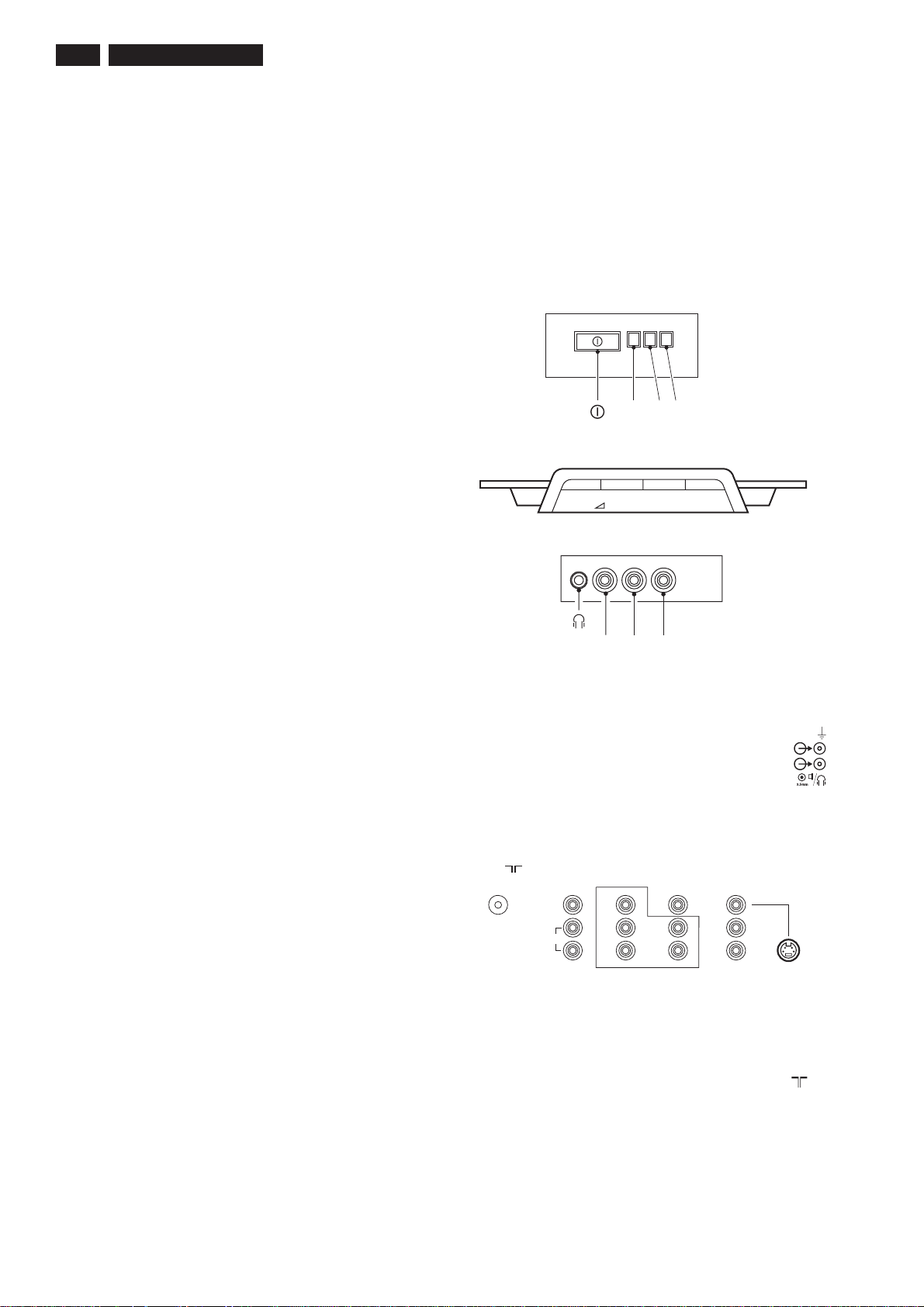
2 L04.1L
1. Especifi cações Técnicas, Conexões, e Vista Geral do Chassis
Nota: As especifi cações descritas são válidas para toda a linha de
produtos.
Nota: As fi guras abaixo podem variar levemente devido a diferenças de
produção.
1.1 Especifi cações Técnicas
1.1.1 Recepção
Sistema de sintonia : PLL
Sistemas de cor : NTSC
Sistemas de áudio : BTSC
Seleções de canais : 181 Canais, Cabo Completo
Frequência FI : 45.75 MHz
Entrada de antena : 75 ohm (tipo F), Coaxial
Conectores A/V : NTSC M (3,58 - 4,5)
1.1.2 Miscelânia
Saída de Áudio : 2 x 5 W
: 2 x 10 W
Tensão de Rede : 90 - 140 V _ac
Frequência de Rede : 60 Hz
Temperatura Ambiente : + 5 to + 45 deg. C
Umidade Máxima : 90 %
Consumo : 79 W (20”) para
: 119 W (32”)
Consumo de energia Standby : < 1 W
1.2 Conexões
Nota: As abreviações para os conectores coloridos são: (acc. para DIN/
IEC 757): Bk= preto, Bu= azul, Gn= verde, Gy= cinza, Rd= vermelho,
Wh= branco e Ye= amarelo.
1.2.1 Conexões Frontais e Controle Frontal/Superior
I/O FRONTAL
RED
IR LIGHT SENSOR
LED
(OPTIONAL)
CONTROLE SUPERIOR
VOLUME-+-+PROGRAM
P
I/O LATERAL
R AUDIO L VIDEO
Fig. 1-1 Controle Superior e Frontal/ Conectores Laterais
Áudio/ Entrada de Vídeo
Ye - Vídeo (CVBS) 1 V_pp/75ohm
Wh - Áudio - L 0.2 V_rms/10kohm
Rd - Áudio - R 0.2 V_rms/10kohm
Bk - Headphone 8 - 600 Ohm/4mW
1.2.2 Conectores Traseiros
75 Ohm
VIDEO
L/Mono
AUDIO
MONITOR
OUT
Y
Pb
R
Pr
COMPONENT VIDEO INPUT
AV1
IN
AV2
IN
V
L
R
V
L
R
S-VIDEO
Fig. 1-2 Conectores Traseiros
Entrada de Antena
-Tipo F Coaxial, 75ohm

Monitor Out
Ye - Vídeo (CVBS)
Wh - Áudio L (0.5 Vrms / 1 kohm)
Rd - Áudio R (0.5 Vrms / 1 kohm)
YUV
Gn - Y 0.7 Vpp / 75 ohm
Bu - U 0.7 Vpp / 75 ohm
Rd - V 0.7 Vpp / 75 ohm
1 Vpp / 75 ohm
kq
kq
kq
jq
jq
jq
L04.1L
3
AV1 In
Ye - Vídeo (CVBS) 1 Vpp / 75 ohm
Wh - Áudio L (0.5 Vrms / 10 kohm)
Rd - Áudio R (0.5 Vrms / 10 kohm)
AV2 In
Ye - Vídeo (CVBS) 1 Vpp / 75 ohm
Wh - Áudio L (0.5 Vrms / 10 kohm)
Rd - Áudio R (0.5 Vrms / 10 kohm)
AV2 In (SVHS)
1 - Terra GND
2 - Terra GND
3 - Y 1v_pp/75 ohm
4 - C 0.3 V_pp/ 75 hm
1.3 Vista Geral do Chassis
B1
CRT
ECO
B2
SCAVEM
PAINEL AV LATERAL +
D
HEADPHONE
PAINEL CRT
jq
jq
jq
jq
jq
jq
jq
jq
H
H
PAINEL CONTROLE SUPERIOR
PAINEL INTERFACE FRONTAL
E
J
PAINEL INTERFACE
H
LTI /CTI
LINEARIDADE &
G
PAINEL PANORAMA
Fig. 1-3 LOCALIZAÇÃO PWB
MONO
CARRIER
FONTE
LINHA DEFLEXÃO
TUNER IF
HERCULES
FUNÇÕES & CONECTIVIDADES
AMPLIFICADOR ÁUDIO CLASSE D
AMPLIFICADOR ÁUDIO
CINCH I/O TRASEIRO
CONTROLE FRONTAL
FONTE DVD
A1
A2
A3
A4
A5
A6
A7
A8
A9
A10

L04.1L
23
4. Instruções Mecânicas
Índice deste Capítulo:
1. Desmontagem do aparelho
2. Posição de Serviço
3. Remoção do Conjunto/Painel
4. Montagem do aparelho
Nota: As fi guras abaixo podem ser ligeiramente diferentes da situa-
ção real, devido aos diferentes modelos de aparelhos.
4.1 Desmontagem do aparelho
Aviso: Tenha certeza que o cabo de força do aparelho esteja desli-
gado da tomada antes de abrir o aparelho.
4.1.1 Tampa Traseira
1. Remova todos os parafusos de fi xação da tampa traseira (não
se esqueça dos parafusos que prendem o painel de conexões
traseiro).
2. Puxe a tampa traseira no sentido da traseira do aparelho para
removê-la.
4.2 Posição de Serviço
Antes de colocar o Mono Painel em sua posição de serviço, remova
o conjunto/Painel Interface Frontal (veja paragrafo “Remoção do
conjunto/Painel Interface Frontal”) e o conjunto/Painel AV lateral
(veja paragrafo “Remoção do conjunto/Painel AV lateral”).
1. Desconecte a Bobina Desmagnetizadora [1].
2. Solte as duas travas de fi xação (no meio das laterais do suporte),
e solte o suporte da bandeja inferior, puxando-o para a traseira do
aparelho [2].
3. Vire a bandeja do chassis 90 graus no sentido anti-horário.
4. Mova o suporte do Painel para a esquerda e gire-o 90 graus [3],
com o lado dos componentes voltados para o Cinescópio.
5. Gire o suporte do Painel com as entradas traseiras voltadas para
o cinescópio.
6. Coloque a trava da bandeja no furo de fi xação na parte inferior
do gabinete [4] e prenda-o.
4.3 Remoção do Conjunto/Painel
4.3.1 Remoção do Conjunto/Painel Interface Frontal
1
2
3
1
3
E_14480_049.eps
110204
Fig. 4-2 Remoção do conj. painel interface frontal
1. Remova o módulo completo que está na base inferior, puxando
as duas travas de fi xação para cima [1], enquanto desliza o módulo
para longe do cinescópio [2].
Nota: estas travas são de difícil acesso.
2. Solte as duas travas de fi xação [3] na lateral do suporte, e
levante o Painel para fora do suporte .
4.3.2 Remoção do Conjunto/Painel AV lateral
1
2
A
E_14480_050.eps
170204
Fig. 4-3 Remoção do conj. painel AV lateral
3
4
B
Fig. 4-1 Posição de Serviço Mono Carrier
E_14480_048.eps
110204
1. Remova os dois parafusos de fi xação, e remova o conjunto AV
lateral completo.
2. Solte as duas travas de fi xação, e levante o Painel para fora do
suporte.

24 L04.1L
4.3.3 Remoção do Painel Interface LTI/CTI
Remova o Painel Interface L
TI/CTI do Mono Painel, soltando-o do
conector 1212.
4.3.4 Remoção do Painel de Controle Superior
1. Remova os dois parafusos de fi xação.
2. Empurre o conjunto um pouco para cima e depois puxe-o para
trás para soltá-lo do encaixe frontal.
3. Levante o painel de seu suporte, enquanto solta as duas travas
de fi xação. O Painel fi ca encaixado do outro lado.
4.3.5 Remoção do Painel de Linearidade
2
1
1
E_14480_051.eps
270204
Fig. 4-4 Remoção do painel de Linearidade
1. Remova as duas travas de fi xação [1] para levantar o painel de
seu suporte [2].
4.4 Montagem do aparelho
Para remontar todo o aparelho, faça todos os processos na ordem
inversa.
Nota: Antes de montar a tampa traseira, faça as seguintes verifi ca-
ções:
1. Cheque se o cabo de força está montado corretamente em suas
guias.
2. Cheque se todos os cabos estão colocados em suas posições
originais.
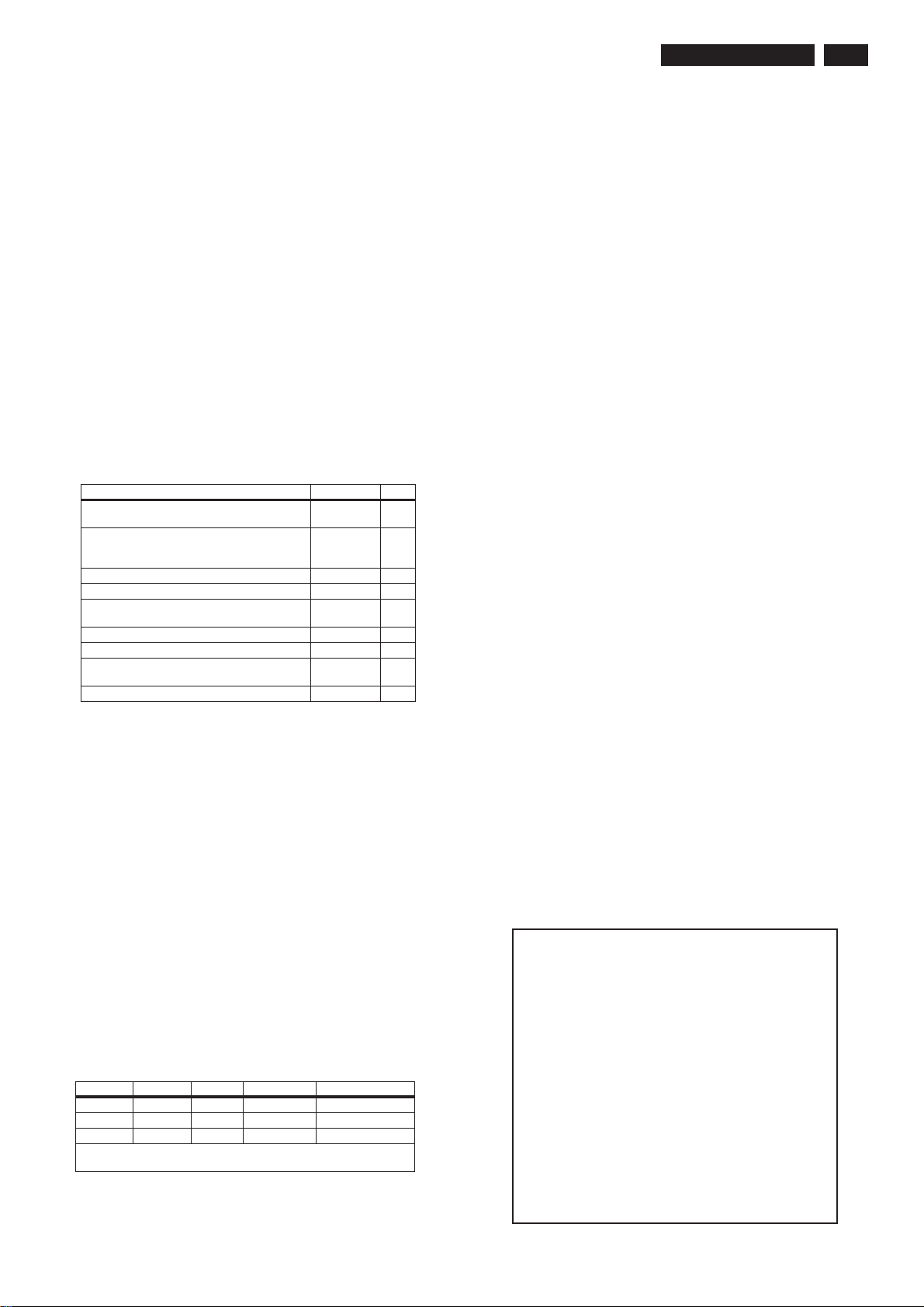
L04.1L
5. Modos de Serviço, Códigos de Erros e Localização de Falhas
25
Índice deste capítulo:
1. Pontos de
Teste
2. Modos de Serviços
3. Problemas e dicas de Soluções(relacionados ao CSM)
4. ComPair
5. Códigos de Erros
6. Procedimento de Led Piscando
7. Proteções
8. Dicas de Manutenção
5.1 Pontos de Teste
Este chassis está equipado com pontos de testes impressos no
Painel.
Nos esquemas elétricos, os pontos de teste são identifi cados com
um retângulo ao redor das indicações Fxxx ou Ixxx. Estes pontos
de teste são mencionados especifi camente na seção “Vista Geral
dos Pontos de Testes” como “meia luas” com um ponto no centro.
Tabela 5-1 Vista Geral dos Pontos de Testes
Test point Circuit Diagr.
F508, F535, F536, F537, F552, F561, F563, F573,
F664, I513, I518, I519, I524, I531, I533, I546
F401, F412, F413, F414, F418, F452, F453, F455,
F456, F458, F459, F460, F461, I408, I416, I417, I420,
I462, I468
F003, F004, I001, I002 Tuner IF A3
F201, F203, F205, F206 Hercules A4
F240, F241, F242 Features &
F952, F955, I951, I952 Audio Amplifier A7
F692 Front Control A9
F331, F332, F333, F338, F339, F341, F351, F353,
F354
F361, F362, F381, F382 ECO Scavem B2
Power supply A1
Line & Frame
Deflection
Connectivities
CRT Panel B1
A2
A5
Faça as medições sob as seguintes condições:
• Televisor no modo Padrão de Serviço e Ajuste.
• Entrada de Vídeo: Sinal de Barras Coloridas.
• Entrada de Áudio: 3 kHz canal esquerdo, 1 kHz canal direito.
5.2 Modos de Serviço
5.2.1 Modo Padrão de Serviço - Service Default Mode (SDM)
Propósito
• Criar um valor pré-defi nido para obter os mesmos resultados de
medição como neste manual.
• Para sobrepor proteções Software.
• Iniciar o procedimento de LED piscando.
Especifi cações
• Frequência de Sintonia : 61.25 MHz (Canal 3)
• Sistema de Cores: NTSC M.
• Todos valores de imagem em 50 % (brilho, contraste,cor, matiz).
• Grave, agudo e balanço em 50 %; volume em 25 %.
• Todos os serviços em modo não-amigável (se presente) estão
desabilitados, como:
– Timer / Sleep timer.
– trava para pais/fi lhos.
– Blue mute.
– modo hotel/hospital.
– desligamento automático (quando nenhum sinal de vídeo
‘IDENT’ é recebido para 15 minutos)
– Eliminação de canais não favoritos.
– auto salvamento de pré-ajustes pessoais
– Desligamento automático do menu do usuário.
– Volume Automático (AVL).
Como entrar
Para entar no SDM, use um dos seguintes métodos:
• Digite a seguinte sequência de teclas no controle remoto:
“062596” seguida diretamente pela tecla Menu(não permite que o
display desapareça durante a digitação das teclas em sequência).
• Curto-circuite os jumpers 9252 e 9275 no Painel Principal (veja
Fig. 8-1) e aplique a alimentação. Então pressione a tecla power
(remova o curto após a inicialização).
Cuidado: Entrando no SDM por curto-circuito no jumper 9252 e
9275 a proteção de +8V será desabilitada. Faça isto apenas
durante um período curto.
Quando executando esta tarefa o técnico deve saber exatamente
que está fazendo, porque esta ação poderá danifi car o aparelho.
• Ou via ComPair.
O Modo Padrão de Serviço (SDM) e o Modo de Ajuste de Serviço
(SAM) oferecem várias funções para o técnico de serviço, enquanto
Modo de Serviço do Consumidor (CSM) é usado para comunicação
entre o Centro de Serviço e o Consumidor.
Existe também a opção de uso do ComPair, uma interface de
hardware entre o PC (veja requerimentos) e o chassis do TV. Ele
oferece a habilidade de um troubleshooting estruturado, leitura dos
códigos de erro e da versão do software para todos os chassis.
Requerimentos: Para rodar o ComPair, a confi guração mínima é,
processador Pentium, windows e drive de CD-ROM (veja também a
seção Compair).
Tabela 5-2 Vista Geral do cluster de Software
SW Cluster SW name UOC Type 12 NC Features
L4LUS1 L04US1_x.y TDA12000 9352 753 88557 CC+BTSC
L4LUS1 L04US1_x.y TDA12001 9352 753 89557 CC+BTSC+CMB+DW
L4LUS1 L04US1_x.y TDA12001 9352 753 35557 CC+BTSC+CMB
U= USA (NAFTA), S= Stereo dBx, CC= Closed Caption, BTSC= Broadcast
Television Systems Committee, CMB= Comb Filter, DW = Double Window
Após entrar no SDM, a seguinte tela estará visível, com o SDM
no canto superior direito para identifi car que o TV está no modo
Padrão de Serviço.
00028 L4LUS1 0.12 SDM
ERR 0 0 0 0 0
OP 000 057 140 032 120 128 000
Fig. 5-1 Menu SDM

26 L04.1L
Como navegar
Use um dos seguintes métodos:
• Quando você pressiona a tecla MENU no controle remoto, o aparelho irá para o modo de menu do usuário dentro do modo SDM.
• Na TV, pressione e segure VOLUME DOWN e pressione CHANNEL DOWN por alguns segundos, para trocar entre SDM e SAM e
vice-versa.
Como sair
Coloque o aparelho em STANDBY pressionando o botão power no
controle remoto ou no televisor. Se você desligar o televisor desligando a alimentação (ex.removendo o cabo de alimentação) sem
usar o botão Power,o aparelho voltará no SDM quando a energia
for re-aplicada, o buffer de erro não será limpo.
5.2.2 Modo de Ajuste de Serviço - Service Alignment Mode (SAM)
Propósito
• Mudar opções de Confi guração.
• Mostrar/ Limpar o buffer de Código de Erro.
• Realizar ajustes.
Especifi cações
• Contador de horas de operação (máximo de 5 dígitos mostrados).
• Visualização da Versão do Software, Códigos de Erros, Confi gura-
ção de Opções.
• LImpeza do buffer de erro.
• Confi guração de Opções.
• Chaveamento AKB.
• Ajustes de Software (Tuner, Balanço de Branco, Geometria e
Áudio).
• Editor NVM .
• Chaveamento do modo ComPair .
Como entrar
O para entrar no SAM, use um dos seguintes métodos:
• Digite a seguinte sequência de teclas no controle remoto:
“062596” seguida diretamente pela tecla OSD/STATUS (não permita que o display desapareça durante a digitação das teclas em
sequência).
• Ou via ComPair.
Após entrar no SAM, a seguinte tela estará visível, com o SAM no
canto superior direito para identifi car que o TV está no modo de
Ajuste de Serviço.
00028 L4LUS1 0.12 SAM
ERR 0 0 0 0 0
OP 000 057 140 032 120 128 000
. Clear Clear ?
. Options
. AKB On
. Tuner
. White Tone
. Geometry
. Audio
. NVM Editor
. ComPair on
Explicação do Menu
1. LLLLL. Este é o contador de horas de operação. Conta as horas
de operação normais, e não as horas do standby.
2. AAABCD-X.Y. Este é o software de identifi cação do microcon-
trolador principal:
– A= nome do projeto (L04).
– B= região: E = Europa,, A= Ásia Pacífi ca, U= NAFTA,
L= LATAM.
– C= Característicase diversidade de software:
• Europa: T= 1 pag TXT, F= Full TXT, V= controle de voz.
• LATAM e NAFTA: N= Stereo não-dBx, S= Stereo dBx.
• Asia Pacifi ca: T= TXT, N= não-TXT, C= NTSC.
• Todas as Regiões : M= mono, D= DVD, Q= Mk2.
– D= Idioma e número de grupo.
– X= número da versão de software principal (atualizado com a
maior mudança que é incompatível com as versões anteriores).
– Y= número da versão de sub-software (atualizado com a menor
mudança que é compatível com as versões anteriores).
3. SAM. Indicação de Modo de Ajuste de Serviço.
4. Buffer de Erros . Mostra todos os erros detectados desde a última
vez que o buffer foi apagado. São possíveis 5 erros.
5. Bytes de Opção. Usado para confi gurar os Bytes de Opção. Veja
“Opções” na seção de Ajustes para uma descrição detalhada. Sete
códigos possíveis.
6. Clear. Limpa o conteúdo do Buffer de Erro. Selecione o item de
menu Clear e aperte a tecla direita do cursor. O conteúdo do
Buffer de Erro será limpo.
7. Opções. Para confi gurar os Bites de Opção. Veja “Opções” na
seção de
8. AKB. Usado para desabilitar (Off) ou habilitar (On) o “Loop de
Corrente de Preto” (AKB= Auto Kine Bias).
9. Tuner. Usado para ajustar o Tuner. Veja “Tuner” na seção de
Ajustes para uma descrição detalhada.
10. Balanço de branco. Para ajustar o balanço de branco. Veja
“Balanço de Branco” na seção de Ajustes para uma descrição
detalhada.
11. Geometria. Usado para alinhar a geometria da TV. Veja “Geome-
tria” na seção de Ajustes para uma descrição detalhada.
12. Áudio. Nenhum ajuste de áudio é necessário neste aparelho.
13. Editor NVM . Pode ser usado para mudar os dados NVM no apa-
relho. Veja a tabela “Dados NVM” mais adiante.
14. ComPaIr. Pode ser usado para ligar o televisor no modo Programação Dentro do Sistema - In System Programming (ISP), para
uploading do software via ComPair.
Cuidado: Quando este modo é selecionado sem o ComPair
conectado, a TV será bloqueada. Remova o cabo de força da
tomada para resetar a TV.
Como navegar
• No SAM, selecione itens de menu com a tecla CIMA/
BAIXO do cursor no controle remoto. O item selecionado será
realçado. Quando todos itens de menu não cabem na tela,
mova a tecla CIMA/BAIXO do cursor para exibir o próximo /prévio
menu.
• Com as teclas DIREITA/ESQUERDA do cursor, é possível:
– Ativar o item do menu selecionado.
– Mudar o valor do item do menu selecionado.
– Ativar o submenu selecionado.
• No SAM, quando você pressiona o botão de MENU duas vezes,
o aparelho irá para o menu normal do usuário (com o modo SDAM
ainda ativo no fundo). Para retornar ao menu SAM pressione a
tecla MENU ou STATUS/EXIT .
• Quando você pressiona o botão de MENU no submenu,você
voltará ao menu anterior.
Ajustes para uma descrição detalhada.
Fig. 5-2 Menu SAM
Como armazenar as confi gurações do SAM
Para salvar as confi gurações alteradas no modo SAM, saia do nível
mais alto do menu SAM usando a tecla POWER no controle remoto
ou no televisor.

L04.1L
27
Como sair
Coloque o aparelho em ST
no controle remoto ou no televisor. Se você desligar o televisor
desligando a alimentação (ex.removendo o cabo de alimentação)
sem usar o botão Power,o aparelho voltará no SAM quando energia
for re-aplicada, o buffer de erro não será limpo.
5.2.3 Modo de Serviço do Usuário - Customer Service Mode (CSM)
Propósito
O Modo de Serviço do Usuário mostra os códigos de erros e
informações nas confi gurações de operação do TV. O Serviço
Autorizado pode instruir o consumidor (por telefone) a entrar no
CSM para identifi car o estado do aparelho. Isto ajuda ao Serviço
Autorizado a diagnosticar problemas e falhas no aparelho antes de
abrir uma chamada.
O CSM é um modo somente de leitura: portanto, modifi cações não
são possíveis neste modo.
Como entrar
Para entrar no CSM, digite a seguinte sequência de teclas no
controle remoto: “123654” (não permita que o display desapareça
durante a digitação das teclas em sequência).
Após entrar no CSM a seguinte tela será mostrada:
ANDBY pressionando o botão power
1 00028 L4LUS1 0.12 CSM
2 CODES 0 0 0 0 0
3 OP 000 057 140 032 120 128 000
4 nnXXnnnn/nnX
5 P3C-1
6 NOT TUNED
7 NTSC
8 STEREO
9 CO 50 CL 50 BR 50 HU 0
0 AVL Off BS 50
5.3 Dicas para resolução de Problemas Relacionados ao CSM
5.3.1 Problemas de Imagem
Nota: Os problemas descritos a seguir estão todos relacionados
com confi gurações do TV. Os procedimentos para alterar os valores
(ou Status) das diferentes confi gurações serão descritos.
Imagem muito escura ou muito brilhante
Se:
· A imagem melhora depois de ter pressionado o botão de ‘ Auto
Picture’ no controle remoto.
· A imagem melhora depois de ter ligado Modo de Serviço de
Cliente - CSM
Então:
1. Pressione a tecla AUTO PICTURE no controle remoto, repetidamente (se necessário) para escolher o modo de imagem PERSONAL.
2. Pressione a tecla MENU no controle remoto.
Isto faz com que o menu normal do usuário apareça.
3. No menu normal do usuário, use as teclas MENU PARA CIMA/
PARA BAIXO para selecionar o sub menu PICTURE.
4. Pressione as teclas MENU PARA ESQUERDA/PARA DIREITA
para entrar no sub menu PICTURE.
5. Use as teclas MENU PARA CIMA/PARA BAIXO (se necessário)
para selecionar BRIGHTNESS.
6. Pressione as teclas MENU PARA ESQUERDA/PARA DIREITA
para aumentar ou diminuir o valor do BRIGHTNESS.
7. Use as teclas MENU PARA CIMA/PARA BAIXO para selecionar
PICTURE.
8. Pressione as teclas MENU PARA ESQUERDA/PARA DIREITA
para aumentar ou diminuir o valor do PICTURE.
9. Pressione a tecla MENU no controle remoto duas vezes para sair
do menu do usuário.
10. Os novos valores de preferência para PERSONAL são gravados automaticamente.
Fig. 5-3 Menu CSM
Explicação do Menu
1. Indicação do valor decimal do contador de horas de operação,
identifi cação do Software do microprocessador principal
(veja “modo Padrão de Serviço ou Modo de Ajuste” para explica-
ções), e modo de Serviço (CSM= Customer Service Mode).
2. Mostra os últimos cinco erros detectados no buffer de código de
erros.
3. Mostra os Bytes de Opção.
4. Mostra a versão do tipo de aparelho.
5. Item reservado para call centers P3C (AKBS signifi ca
Sistema de Base de Conhecimento Avançado - Advanced Knowl-
edge Base System).
6. Indica que o televisor está recebendo o sinal “IDENT” na fonte
selecionada. Se não houver o sinal “IDENT” será mostrada a
mensagem “NOT TUNED” “NÃO SINTONIZADO”
7. Mostra o sistema de cor detectado (ex. PAL/NTSC).
8. Mostra o áudio detectado (ex. stereo/mono).
9. Mostra a informação de ajuste de imagem.
10. Mostra a informação de ajuste de áudio.
Como sair
Para sair do CSM, use um dos seguintes métodos:
• Pressione as teclas MENU, STATUS/EXIT, ou POWER no controle
remoto
• Pressione a tecla POWERno televisor.
Linha Branca ao redor de elementos de imagem e texto
Se:
· A imagem melhora depois de ter pressionado o botão "Auto
Picture" no controle remoto.
Então:
1. Pressione a tecla AUTO PICTURE no controle remoto, repetidamente (se necessário) para escolher o modo de imagem PERSONAL.
2. Pressione a tecla MENU no controle remoto.
Isto faz com que o menu normal do usuário apareça.
3. No menu normal do usuário, use as teclas MENU PARA CIMA/
PARA BAIXO para selecionar o sub menu PICTURE.
4. Pressione as teclas MENU PARA ESQUERDA/PARA DIREITA
para entrar no sub menu PICTURE.
5. Use as teclas MENU PARA CIMA/PARA BAIXO para selecionar
SHARPNESS.
6. Pressione as teclas MENU PARA ESQUERDA para diminuir o
valor do SHARPNESS.
7. Pressione a tecla MENU no controle remoto duas vezes para sair
do menu do usuário.
8. Os novos valores de preferência para PERSONAL são gravados
automaticamente.
Imagem chuviscada
Cheque a linha 6 do CSM. Se existir a indicação “ Not Tuned”,
cheque o seguinte:
· Antena não conectada. Conecte a antena.
· Ausência ou sinal de antena ruim. Conecte um sinal de antena
apropriado.
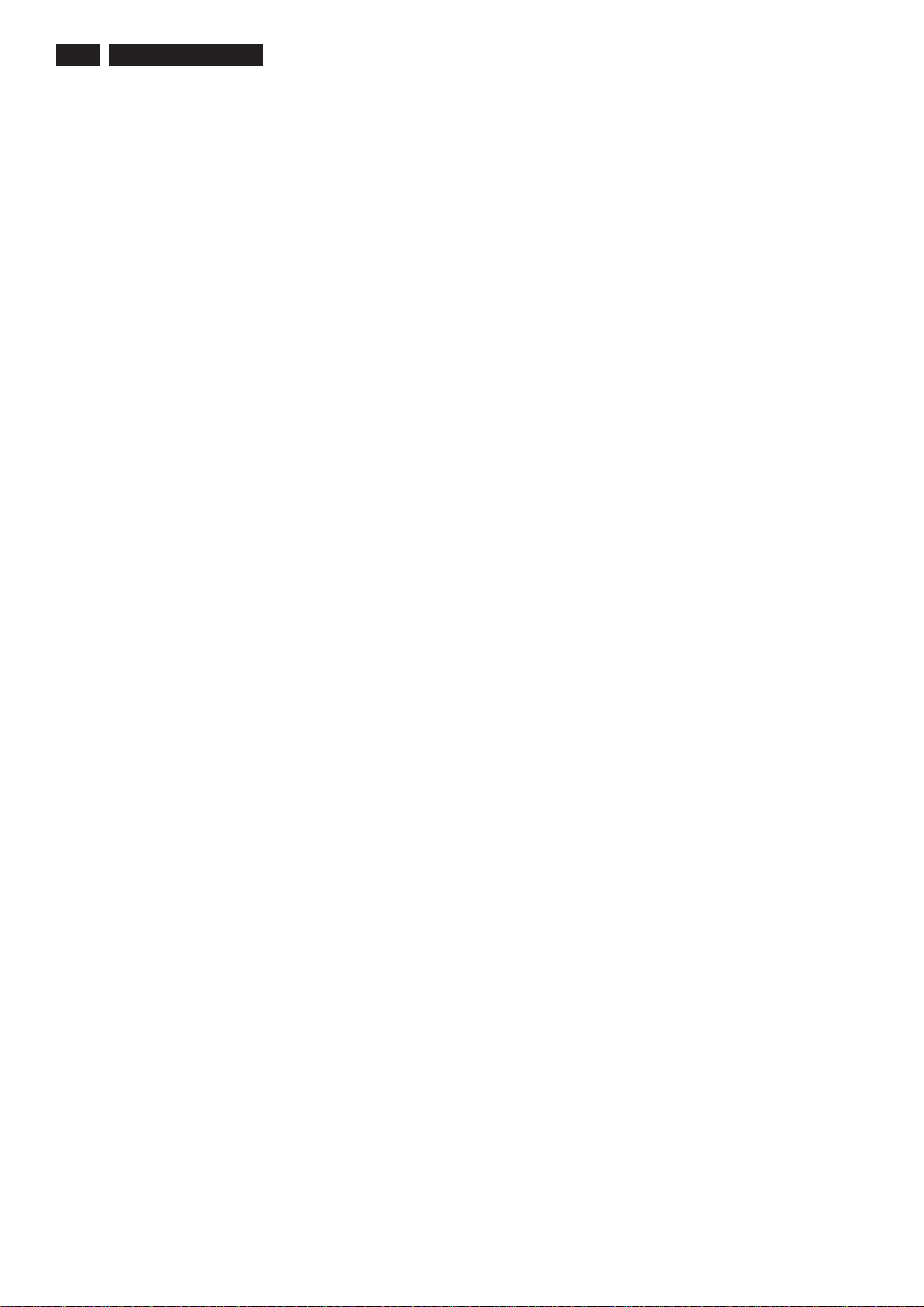
28 L04.1L
O tuner está com defeito (neste caso a linha 2, a linha de buffer de
erros, conterá o número de erro 10). Cheque o tuner e o troque /
repare se necessário.
Imagem em Preto e Branco
Se:
• A imagem melhora depois de ter pressionado o botão de ‘ Auto
Picture’ no controle remoto,
Então:
1. Pressione a tecla AUTO PICTURE no controle remoto, repetidamente (se necessário) para escolher o modo de imagem PERSONAL.
2. Pressione a tecla MENU no controle remoto.
Isto faz com que o menu normal do usuário apareça.
3. No menu normal do usuário, use as teclas MENU PARA CIMA/
PARA BAIXO para selecionar o sub menu PICTURE.
4. Pressione as teclas MENU PARA ESQUERDA/PARA DIREITA
para entrar no sub menu PICTURE.
5. Use as teclas MENU PARA CIMA/PARA BAIXO para selecionar
COLOR.
6. Pressione as teclas MENU PARA DIREITA para aumentar o valor
de COLOR .
7. Pressione a tecla MENU no controle remoto duas vezes para sair
do menu do usuário.
8. Os novos valores de preferência para PERSONAL são gravados
automaticamente.
Texto de Menu não muito defi nido
Se:
• A imagem melhora depois de ter pressionado o botão de ‘ Auto
Picture’ no controle remoto,
Então:
1. Pressione a tecla AUTO PICTURE no controle remoto, repetidamente (se necessário) para escolher o modo de imagem PERSONAL.
2. Pressione a tecla MENU no controle remoto.
Isto faz com que o menu normal do usuário apareça.
3. No menu normal do usuário, use as teclas MENU PARA CIMA/
PARA BAIXO para selecionar o sub menu PICTURE.
4. Pressione as teclas MENU PARA ESQUERDA/PARA DIREITA
para entrar no sub menu PICTURE.
5. Use as teclas MENU PARA CIMA/PARA BAIXO para selecionar
PICTURE.
6. Pressione as teclas MENU PARA ESQUERDA para diminuir o
valor do.
7. Pressione a tecla MENU no controle remoto duas vezes para sair
do menu do usuário.
8. Os novos valores de preferência para PERSONAL são gravados
automaticamente.
diretamente disponível. Quando ComPair é instalado
juntamente com o “ Searchman “ do chassis defeituoso,
esquemas e PWBs podem ser acessados por um simples clique
de mouse.
5.4.2 Especifi cações
ComPair consiste de um programa baseado no Windows e uma
interface entre PC e o produto (defeituoso). A interface do ComPair
é conectada ao PC via cabo serial ou RS232.
No caso do chassis L03, a interface do ComPair e a TV se comu-
nicam via cabo bi-direcional de serviço via conector de serviço
(localizado no painel Principal, veja também fi gura 8-1D).
O programa de encontrar falhas do ComPair é capaz de determinar
o problema do televisor defeituoso. ComPair pode juntar informação do diagnóstio em dois caminhos:
· Automático (por comunicação com o televisor): ComPair
pode automaticamente ler todo o conteúdo do buffer de erro.
Diagnóstico é feito no nível de I2C. ComPair pode enviar e
receber comandos I2C ao microcontrolador do televisor. Desta
forma, é possível ao ComPair comunicar-se (leitura e escrita)
com dispositivos no barramento I2C da TV.
· Manualmente (ao perguntar a você): Diagnóstico Automático
é unicamente possível se o microcontrolador do televisor está
trabalhando corretamente e para uma certa extensão. Quando
não é o caso, ComPair guiará você através da árvore de falhas
e perguntas (ex. A tela apresenta imagem? Selecione a resposta
correta: YES / NO) e mostrando exemplos (ex. Meça ponto-
teste F001 e selecione a onda que o osciloscópio apresenta).
A resposta será um link (ex. texto ou uma forma de onda) que
o levará para próximo estágio do processo de identifi cação de
falhas. Por uma combinação de diagnóstico automático e uma
questão interativa / procedimento de resposta, ComPair indicará
a solução da maioria dos problemas num caminho efetivo e
rápido.
Além da descoberta de falha, ComPair fornece alguns recursos
adicionais como:
· Up ou downloading de pré-ajustes.
· Administração de listas de pré-ajustes.
· Emulação da Ferramenta de Serviço do revendedor (DST).
· Se ambos ComPair e SearchMan (Manual de Serviço Eletrô-
nico) estão instalados, todos os esquemas e o PWBs do apare-
lho estão disponíveis no hyperlink apropriado.
Exemplo: Meça a tensão DC no capacitor C2568 (esquema/
Painel) no mono Painel.
- Pressione no hyperlink ‘Painel’ para automaticamente mostrar o
PWB com um capacitor C2568 realçado.
- Pressione no hyperlink ’Esquemático’ para mostrar a posição
do capacitor realçado.
5.4.3 Como conectar o ComPair
5.4 ComPair
5.4.1 Introdução
ComPair (Reparo Auxiliado por Computador ) é uma ferramenta de
serviço para produtos Eletrônicos Philips. ComPair é um desenvolvimento do DST Europeu (controle remoto de serviço), que permite
diagnosticar mais precisa e rapidamente. ComPair tem três grandes
vantagens :
· ComPair ajuda para que se possa realizar o reparo no chassis
rapidamente e guiar sistematicamente o técnico através dos
procedimentos de reparo.
· ComPair permite um diagnóstico muito detalhado (no nível I2C)
e está portanto capaz de indicar com exatidão áreas de
problema. O operador não precisa saber nada sobre comandos
I2C porque ComPair se encarrega disto.
· ComPair acelera o tempo de reparo uma vez que pode se
comunicar automatiamente com o chassis (quando o micro
processador está trabalhando) e toda informação de reparo está
1. Primeiramente instale o software de navegador do ComPair
(veja o Cartão de Referência Rápido para instruções de insta-
lação).
2. Conecte o cabo de interface RS232 entre porta serial (COM)
de seu PC e o conector de PC (marcado com ‘PC’) da inter-
face do ComPair.
3. Conecte o cabo de alimentação ao conector de alimentação
(marcado com ‘POWER 9V DC’) na interface do ComPair.
4. Desligue a interface ComPair.
5. Desligue a televisor (remova cabo).
6. Conecte o cabo de interface do ComPair entre o conector
traseiro da interface do ComPair (marcada com ‘I2C’) e conec-
tor ComPair na portadora mono (veja fi gura 8-1 sufi xo D).
7. Ligue o adaptador de força AC na saída ligue a interface.
Os LEDs verde e vermelho acendem ao mesmo tempo. O LED
vermelho apaga depois aprox. 1 segundo enquanto o LED
verde é aceso.
8.
Comece o programa ComPair e leia o capítulo de ‘introdução’.

5.5.1 Como ler o Buffer de Erros
L04.1L
29
TO SERVICE
CONNECTOR
PC VCR I2CPower
9V DC
E_06532_008.eps
190204
Fig. 5-4 Conexão interface ComPair
5.4.4 Como Pedir
Códigos do ComPair:
• Software ComPair : ST4191.
• Interface ComPair: 4822 727 21631.
• Adaptador AC : T405-ND.
• ComPair Quick Start Guide: ST4190.
Nota: Se você encontar qualquer problema, contacte seu help desk
local.
5.5 Códigos de Erro
O buffer de códigos de erro contém todos os erros detectados
desde de a última vez que buffer foi apagado. O buffer é escrito de
esquerda para direita. Quando um erro ocorre que não está ainda
no código de erro do buffer, é escrito no lado esquerdo e todos
outros erros se movem uma posição à direita.
5.5.3 Códigos de Erro
Você pode ler o Buffer de erros de 3 formas:
· Na tela via o SDAM (unicamente se você tem imagem).
Exemplos:
- ERROR: 0 0 0 0 0 : Nenhum erro detectado
- ERROR: 6 0 0 0 0 : Código de Erro 6 é o último e único erro
detectado
- ERROR: 9 6 0 0 0 : Código de Erro 6 foi primeiro
detectado e código de erro 9 é o último (o mais novo) erro
detectado
· Via procedimento de LED piscando (quando não existe imagem).
Veja próximo parágrafo.
· Via ComPair.
5.5.2 Como Limpar o Buffer de Erro
O buffer de códigos de erro é limpo nos seguintes casos:
• Usando o comando CLEAR no menu SAM:
– Para entrar no SAM, Digite a seguinte sequência de teclas no
controle remoto: “062596” seguida diretamente pela teclaOSD/
STATUS button (não permita que o display desapareça durante a
digitação das teclas em sequência).
– Tenha certeza que o item menu CLEAR esteja selecionado. Use
as teclas MENUPARA CIMA/PARA BAIXO, se necessário.
– Pressione a tecla PARA DIREITA para limpar o buffer de erro. O
texto no lado direito da indicação “CLEAR” mudará de “CLEAR?”
para “CLEARED”
• Se o conteúdo do buffer de erro não mudar por 50 horas, o buffer
de erro é resetado automaticamente.
Nota: Se você sair do SAM desconectando o cabo de força da TV,
o buffer de erro não será resetado.
Em caso de falhas não-intermitentes, limpe o buffer de erro antes
de começar o reparo. Assim, asseguramos que códigos de erro
antigos não estarão presentes.
Se possível, cheque o conteúdo do buffer de erro. Em algumas
situações, um código de erro é o resultado de outro código de erro
e não uma causa real (ex. uma falha na detecção do circuito de
proteção pode também conduzir para uma falha de proteção).
Tabela 5-3 Código de Erro
Error Device Error description Check item Diagram
0 Not applicable No Error
1 Not applicable X-Ray/Over-voltage protection (US only) 2411, 2412, 2413, 6404, 6411, 6412 A2
2 Not applicable High beam (BCI) protection 3404, 7405 A2
3 Not applicable Vertical guard protection 3466, 7451, 7452, 7453, 7454 A2
4 Tuner I2C error while communicating with 2nd tuner 1000, 5010, (PIP Module) F2
5 Not applicable +5v protection 7604, 7605 A5
6 I2C bus General I2C error 7200, 3207, 3214 A4
7 Not applicable - - -
8 Not applicable - - -
9 24C16 I2C error while communicating with the EEPROM 7601, 3604, 3605 A5
10 Tuner I2C error while communicating with the PLL tuner 1000, 5001 A3
11 TDA6107/A Black current loop instability protection 7330, 3351, CRT B1
12 SDA9488X I2C error while communicating with the PIP processor 7242 (PIP Module) F1
13 Not applicable - - -
14 DVD Loader I2C error while communicating with the DVD Interface module DVD Interface module DVD Loader
15 TDA9178T/N1 I2C error while communicating with LTI module 7610 H
16 TDA9887 I2C error while communicating with PIP_Demodulator 7201 F2
17 Not applicable - - -
18 Not applicable - - -
19 TDA1200x I2C error while communicating with SSD stereo sound decoder 7200 A4
20 TDA1200x I2C error while communicating with video cosmic in Hercules IC 7200 A4
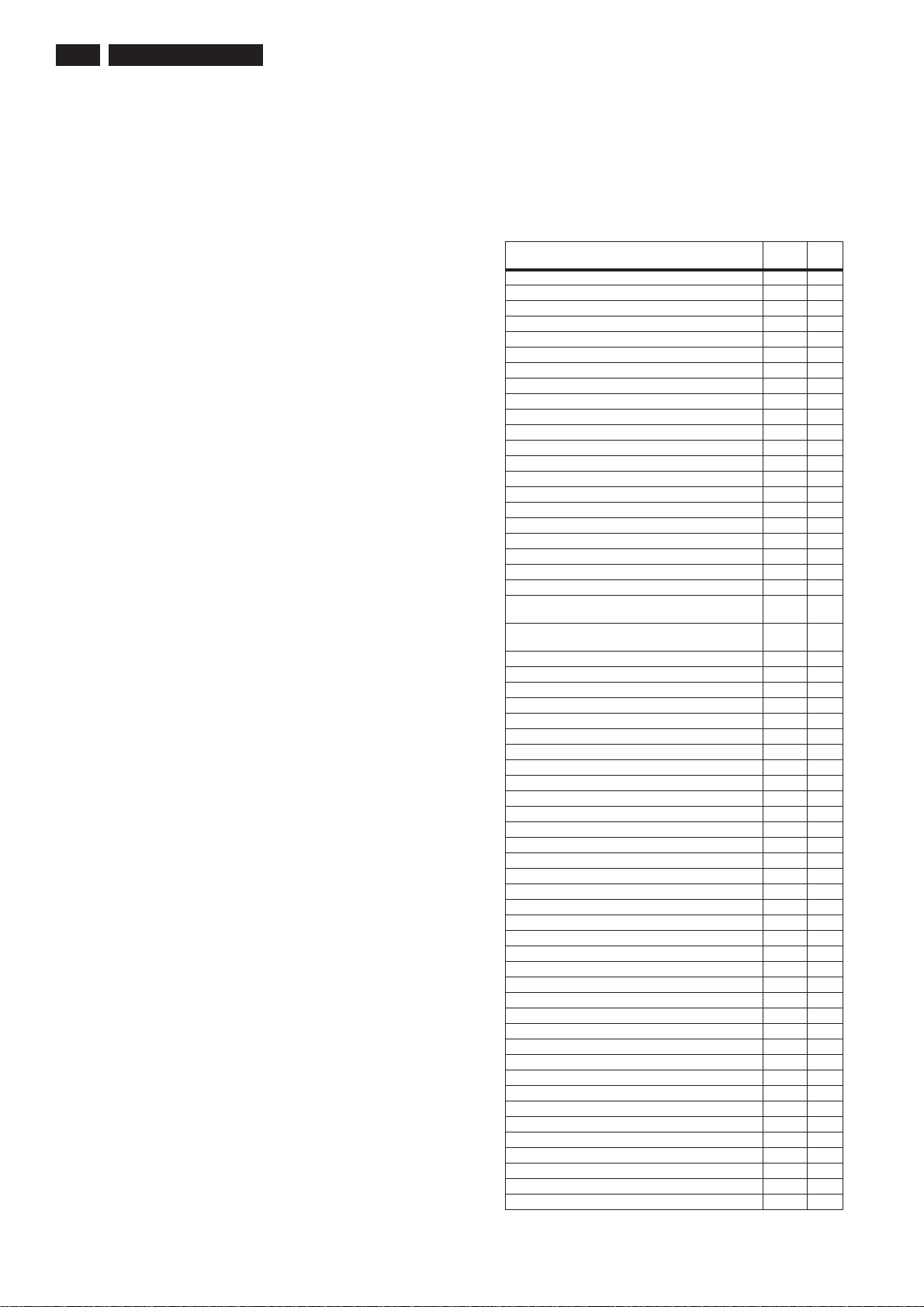
30 L04.1L
5.6 Procedimento do LED Piscando
Por este procedimento, pode-se visualizar conteúdo do buf
fer de
erro pelo LED frontal. Isto é especialmente útil quando não há
imagem.
Quando entra-se no SDM, o led piscara o conteúdo do buffer de
erro.
Quando todos os códigos de erro são exibidos, a seqüência termina
com uma piscada de 1,5 seg.
A seqüência começa outra vez.
Exemplo de buffer de erro: 12 9 6 0 0
Depois de entrar no SDM o seguinte acontece:
· 1 piscada de 5s para iniciar a sequência,
· 12 piscadas curtas seguidas de uma pausa de 1,5 s,
· 9 piscadas curtas seguidas de uma pausa de 1,5 s,
· 6 piscadas curtas seguidas de uma pausa de 1,5 s,
· 1 piscada longa de 1,5 s para fi nalizar a sequência,
· a seqüência começa outra vez com 12 piscadas curtas.
5.7 Proteções
Se uma situação de falha é detectada um código de erro será
gerado e se necessário o aparelho entrará em modo de proteção.
O LED vermelho piscará em uma frequência de 3 Hz indicando o
modo de proteção. Em alguns casos de erro, o microprocessador
não coloca o aparelho no modo de proteção. Os códigos de erro
do buffer de erro podem ser lidos via o menu de serviço (SDM) ou
procedimento de LED piscando ou via ComPair.
Para obter um diagnóstico rápido, o chassis tem 3 modos de ser-
viço implementados:
• The Customer Service Mode (CSM).
• The Service Default Mode (SDM).
• The Service Alignment Mode (SAM).
Para uma descrição detalhada dos modos, veja as respectivas
seções.
5.8 Dicas de reparo
Notas:
• Assumimos que os componentes estão montados corretamente e
com os valores corretos e ainda sem soldas frias.
• Antes de qualquer ação cheque se as opções corretas foram
confi guradas.
5.8.1 Editor NVM
Em alguns casos, pode ser útil você alterar diretamente o conteúdo
NVM. Isto pode ser feito usando o “Editor NVM ” no modo SAM. Na
tabela a seguir são dados os valores padrão do NVM.
Tabela 5-4 Valores padrão do NVM
Address
NAFTA Region
EW (EW width) 19 25
PW (EW parabola width) 20 0A
HS (Horizontal shift) 21 1A
HP (Horizontal parallelogram) 22 1F
HB (Horizontal Bow) 23 1F
UCP (EW upper corner parabola) 24 1E
LCP (EW lower corner parabola) 25 28
TC (EW trapezium) 26 1A
VS (Vertical slope) 27 25
VA (Vertical amplitude) 28 1E
SC (S-Correction) 29 19
VSH (Vertical Shift) 30 1A
VX (Vertical Zoom) 31 19
VSL (Vertical scroll) 32 20
VL (Vertical linearity) 33 20
BLOR (Black level Offset - Red) 34 1D
BLOG (Black level Offset - Green) 35 13
AGC (AGC Takeover) 36 14
OIF (IF-PLL Offset) 37 26
AGC10 (AGC 10) 38 2
H60 (60 Hz Horizontal Shift) 39 9
PF_SC_PWL (Peaking Frequency, Soft Clipper,
Peak White Limit)
COR (Phase 1 time constant, Video Dependant Coring,
Ratio & White stretch)
60 Hz Vertical amplitude 42 40
YD & CL 43 58
RGB amplitude for full teletext mode 46 8
NVM_TABLE_VERSION 60 19
OPTION_TABLE_VERSION 61 8
CVI_BLOR 62 15
CVI_BLOG 63 0F
TXT Brightness 64 17
V60 offset (60Hz Vertical Amplitude) 66 FE
FOAB, CHSE 139 3
SPR, WS 140 0
VMA, SVM 141 32
NVM_SOC_SMD 142 3
CCC_Preset_Gain_Red 143 1F
CCC_Preset_Gain_Green 144 1F
CCC_Preset_Gain_Blue 145 1F
NVM_FMWS 149 3
NVM_ASD_SC1_THR 150 10
NVM_CRYSTAL_ALIGN 208 3F
Last Brightness (VID PP others) 264 2A
Last Color (VID PP others) 265 30
Last Contrast (VID PP others) 266 55
Last Sharpness (VID PP others) 267 37
Last Hue (VID PP others) 268 32
Last Colour Temperature (VID PP others) 269 1
White-D Cool Red 294 FD
White-D Cool Blue 296 5
White-D Normal Red 297 1A
White-D Normal Green 298 20
White-D Normal Blue 299 1B
White-D Warm Red 300 2
White-D Warm Blue 302 FA
Last Volume 343 14
Last Balance 344 32
Last Treble (AUD PP others) 345 32
Last Bass (AUD PP others) 346 32
(dec)
40 0A
41 0C
Value
(hex)
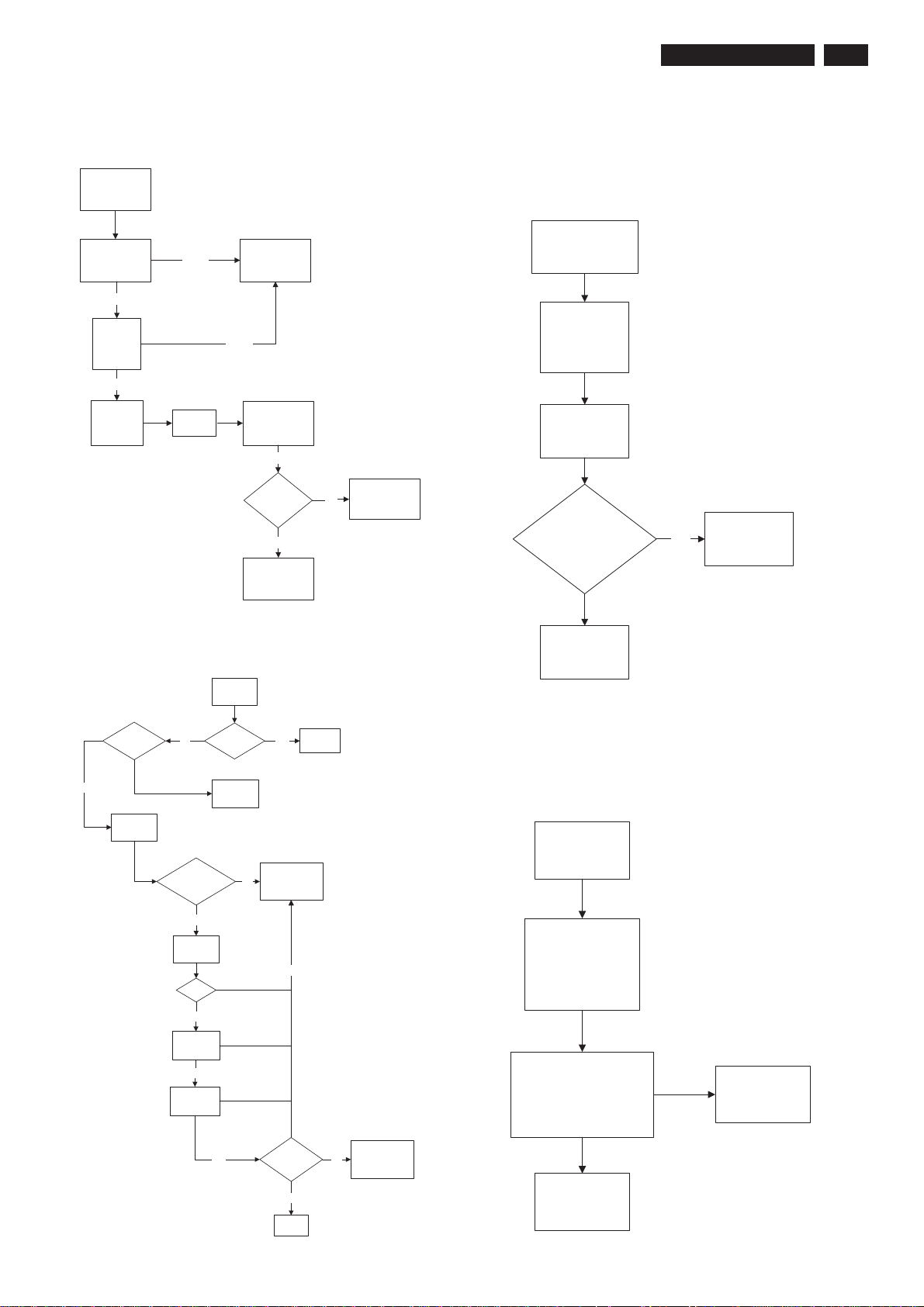
L04.1L
31
5.8.2 Fonte de Alimentação
Aparelho não funciona
Cheque a chave
de rede
Circuito da ponte
retificadora 6500
Ok
Cheque DC
tensão em
2505/2507
Ok
Cheque
fusível e
resistor 3532
Não
Cheque
7512
Não
Cheque fusível
resistor 3510 e
circuito anterior
Cheque IC7511
& IC7531
Ok
Habilitado
para reco meçar
Sim
Não
Cheque outros
fusíveis, resistores
e capacitores no
circuito
5.8.3 Defl exão
Uma linha vertical fi na
Checagem rápida:
• Aparelho no modo de proteção.
• Led Piscando com erro “3”.
Uma linha vertical fina
LED Piscando
Cheque todas
as conexões e
periféricos no
Circuito Deflexão
Cheque
Linha do Transistor
7405
V
BE
está entre
200mV e 30mV & V
é aproxim. 500mV
CB
Sim
Cheque circuito
de deflexão
horizontal
Fig. 5-5 Aparelho não Funciona
Aparelho não inicializa
Software
perdido?
Sim
Cheque
tensão
sobre 2552
Não
É Vbatt
aproximadamente
140V
Sim
Cheque
tensão 2562
& 2563
16V
Sim
Cheque 3V
sobre 2535
Sim
Cheque 6V
sobre 2535
Desabilitado
para iniciar
Fusível
aberto?
Software
perdido
Não
Fim
Sim
fusível
Cheque circuito
da fonte
Não
Mude
Troque transistor
Fig. 5-7 Uma linha vertical fina
Uma linha horizontal fi na
Checagem rápida:
• Aparelho no modo de proteção.
• Led Piscando com erro “2”.
Uma linha
horizontal fina
LED Piscando
Cheque todas as cone-
xões e periféricos no
Circuito de Deflexão
Cheque transistores
(7451, 7523, 7543) no
circuito de Deflexão Vertical
Troque transistor
Sim
Fig. 5-6 Aparelho não Inicializa
Habilitado
para iniciar
Sim
Fim
Não
Cheque linha do
Transistor 7405
Cheque circuito
Deflexão Vertical
Fig. 5-8 Linha fina horizontal

32 L04.1L
Tela Preta
Cheque limitador de
corrente de feixe
(tensão é 1.8V-2V quando
brilho e contraste estão no
máximo)
Cheque tensão de
filamento. (medido nos
pinos 9 & 10 do
soquete do CRT)
Cheque alimentação do
vídeo (2457)
aproximadamente 180V
Tela Preta
Cheque Vg2
(sintonia fina)
Não
Ok
Ok
Não
Aparece
imagem?
Imagem não aparece
Cheque circuito
deflexão
Imagem não aparece
Não
4. Se houver imagem em AV, cheque com o osciloscópio o sinal de
saída de FI do Tuner sintonizando um canal conhecido.
5. Se a saída FI estiver presente, o Tuner está funcionando. Se
não houver saída de FI, as linhas de dados I2C podem estar
abertas, cheque a continuidade das linhas I2C.
Se as linhas I2C estiverem boas, o Tuner pode estar defeituoso,
troque o Tuner.
6. Se a FI do Tuner estiver presente e ainda assim não existe
imagem no modo RF mode, realize o procedimento de procura de
falhas na seção Processador de Vídeo.
Sem Imagem e Sem Som
Sim
Cheque a tensão
sintonia no pino 9
do tuner
>30V & <35V
Cheque a tensão
no pino 7 do
tuner
Não
Cheque
V
Seção
T
Alimentação
Sem Imagem
sem som
Trama Ok
Cheque tensão
Ok
AGC, no pino 1
do tuner
Tensão AGC
muda com
sinais de intensidade
diferentes
Ok
Aparece
imagem?
Ok
Fim
Fig. 5-9 Tela Preta
5.8.4 Seleção de Fonte
Aparelho não entra em
AV ou alguma entrada AV não é encontrada
Ex. AV1 está disponível mas não é possível entrar em AV1: Cheque
se a confi guração de opção está correta.
Aparelho entra em AV, mas não é possível ouvir áudio.
1. Cheque a continuidade do sinal da entrada SCART/
Cinch até a entrada do Hercules.
2. Se há continuidade e ainda assim não há áudio, a confi guração
de opção está correta.
3. Se a confi guração lógica está correta e ainda não há áudio,
realize o procedimento de procura de falhas na seção Decoder/Processador de áudio.
Não
Cheque seção
circuito
5V
Sim
cheque Tuner
pinos 4, 5 e
I2C
Ok
Sim
Troque Tuner
Fig. 5-10 Sem imagem, sem som
Não
Não
Cheque fonte
Alimentação
Cheque outras
areas funcionais
Aparelho entra em AV, mas não há vídeo:
1. Cheque a continuidade da entrada AV até o Hercules dependendo da entrada.
2. Se existe continuidade mas ainda assim não há vídeo, realize
o procedimento de procura de falhas na seção Processador de
Vídeo.
5.8.5 Tuner e FI
Sem Imagem
1. Cheque se a confi guração de opção está correta.
2. Se estiver, cheque se as alimentações estão presentes.
3. Se as alimentações estiverem presentes, verifi que se existe
imagem quando se usa a entrada AV.
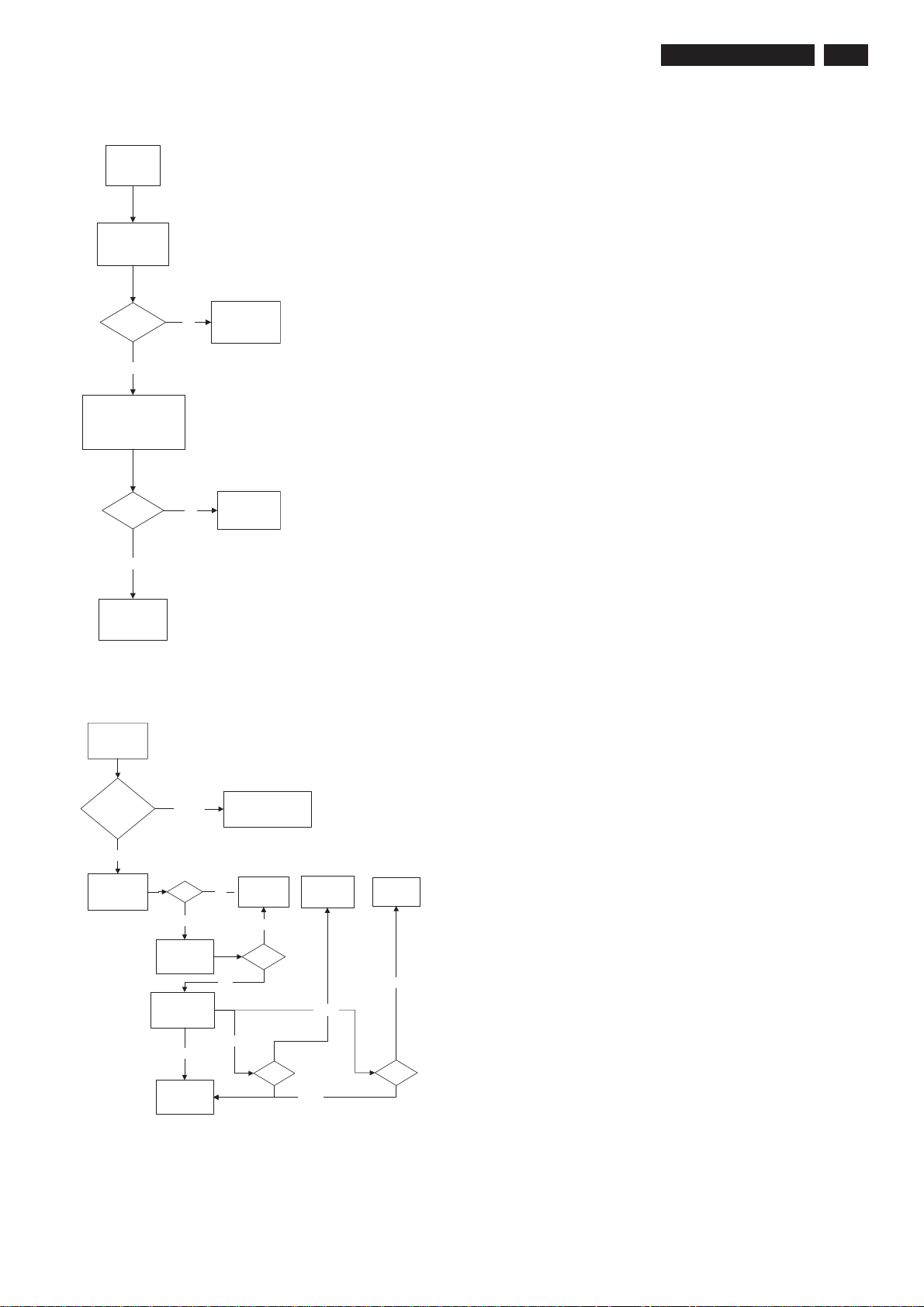
L04.1L
33
Imagem OK, Sem Som
Imagem Ok,
Sem som
Cheque saída FI
do tuner, pino
11
CVBS
presente?
Sim
Cheque saída de filtro SAW
(pinos 4 &5)
EU/AP/CH (QSS)- 1001
NA/LA/AP INT - 1002
Saída Ok?
Sim
Cheque outra
área funcional
Não
Não
Ir para fig.
"Fonte alimentação:
Não funciona”
Troque filtro
SAW
Fig. 5-11 Imagem OK, sem Som
Não é possível fazer a Sintonia
Não é possível
fazer a sintonia
Enter SDM
cheque opção 1
Correto
Cheque a tensão de alimentação no pino 7
incorreto
5V
Sim
Cheque tensão
alimentação
2
Cheque I
pinos 4 & 5 e
tuner
Ok
Cheque outra
area funcional
C nos
Enter SDM mude para
o byte apropriado
cheque a
Não
fonte de alimentação
Não
33V
Sim
Não
I2C
Fig. 5-12 Não é possível fazer a Sintonia
cheque I2C
Não
Não
Trocar
Tuner
Não
Tuner
5.8.6 Controlador
Abaixo seguem algumas instruções para detecção de falhas da
função do microcontrolador
. Normalmente o microcontrolador deve
ser checado quando há problemas na inicialização.
1. Cheque que as alimentaçãoes +3.3 V_dc e +1.8 V_dc estão
presentes.
2. Cheque que o cristal oscilador está funcionando.
3. Cheque que o sinal Power Good está em nível lógico alto, operação normal.
4. Cheque que o Hercules não está em modo standby. Pino 15 do
Hercules deve ter 0 V_dc.
5. Certifi que-se que o pulso H-drive está presente. Isto pode ser
checado no resistor R3239. Se o H-drive não existe, remova o
resistor R3239 para verifi car se há o carregamento.
Nota: Quando o aparelho desliga após alguns segundos depois de
ser ligado, a causa principal pode ser que a tensão Vg2 não está
ajustada corretamente, tente ajustar a Vg2 durante o curto espaço
de tempo em que o aparelho fi ca ligado.
5.8.7 Processamento de Vídeo
Sem Imagem
Quando “não há imagem em RF”, primeiro cheque se o micropro-
cessador estão funcionando corretamente seguindo os passos na
seção “Controlador”. Se ele estiver bom, siga os próximos passos.
Quando “não há imagem em AV”, primeiro cheque se a seleção de
fonte de vídeo está funcionando bem verifi cando a seção “Seleção
de Fonte”. Se estiver funcionando corretamente siga os próximos
passos
1. Cheque se as condições normais de operação estão ok.
2. Cheque se há sinal de vídeo no pino 81. Se não há vídeo, a
seção do demodulador do Hercules está defeituosa, substitua por
um novo Hercules.
3. Se houver sinal de vídeo no pino 81, cheque o pino 56, 57, e
58 para ver se existem os sinais RGB.
4. Se o sinal não estiver disponível, tente checar os sinais de controle de Brilho e Contraste para ter certeza que eles não estão no
mínimo.
5. Se as confi gurações estão corretas e não existe vídeo, verifi que
os esquemas do CRT/Amplifi cador RGB.
Para aparelhos com o TDA9178, siga os passos abaixo:
1. Coloque o Byte de Opção 2 bit 4 em “0”; se o sinal de vídeo não
estiver disponível, então cheque a seção de localização de falhas
“Controlador”, e “Seleção de Fontes”, e os passos acima.
2. Se o vídeo está disponível mas não de forma correta, coloque
o Byte de Opção 2 bit 4 em “1”, então cheque se o painel LTI está
presente. Se não, coloque o painel LTI no painel principal (conector
1221).
3. Se o Painel LTI está no painel pincipal, cheque o cabo entre o
painel LTI e o painel principal (posição 1206). Se estiver conctado
então o painel LTI está danifi cado, troque-o.
Para aparelhos com Scavem, e o Scavem não funciona, siga os
passos abaixo:
1. Cheque se o conector da bobina Scavem (posição 1361) está
conectado, se não estiver conecte-o.
2. Se estiver conectado, cheque o armazenamento de bits do NVM,
byte 1 bit 7; se não estiver em “1”, coloque-o em “1”.
3. Se ele estiver em “1”, cheque os dados de endereços do NVM
na tabela a seguir. Se os dados não estiverem corretos, então
corrija conforme a tabela.
4. Se ainda não funcionar, siga a saída Scavem no pino 64 do
Hercules até o painel CRT.
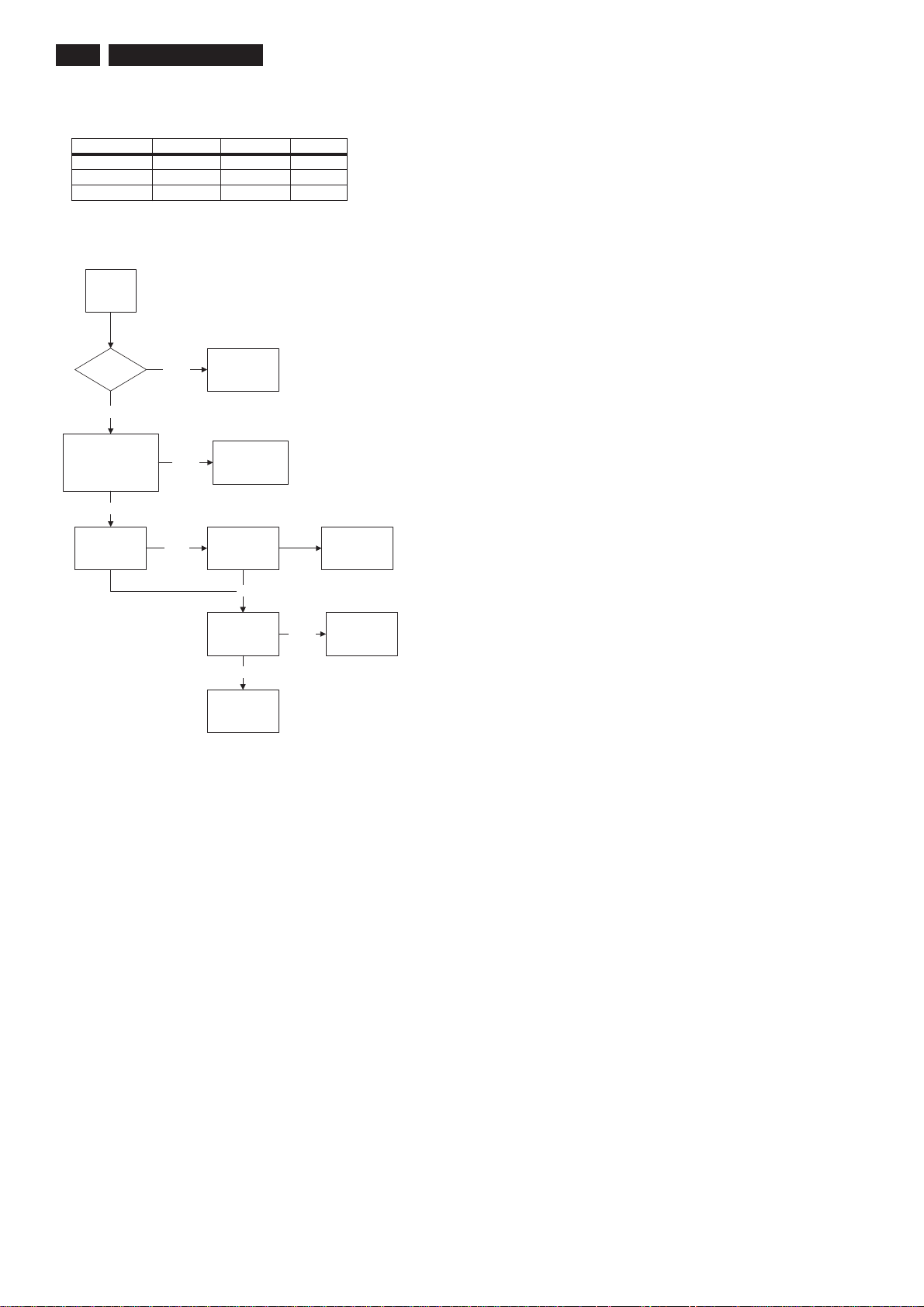
34 L04.1L
Tabela 5-5 Valores NVM para Scavem
Description Address (dec) Address (hex) Value (hex)
SPR, WS 140 8C 00
VMA, SVM 141 8D 32
NVM_SOC_SMD 142 8E 03
5.8.8 Processamento de Áudio
Sem Som
Imagem Ok,
Sem Som
Tuner IF Ok Cheque Tuner/IFNao
Ok
Cheque AUDOUTLSL &
AUDOUTLSR pinos no
Hercules
Ok
Cheque Ampli-
ficador de Áudio
Não
Não
Cheque Hercules IC
Cheque Alimentação de Áudio
Cheque Fonte
alimentação
5.8.9 Amplifi cador de Áudio
Sem áudio de RF ou AV nos alto-falantes:
1. Cheque se as condições de operação do amplifi cador estão ok.
2. Se estiverem , cheque a continuidade entre a saída do Hercules
e a entrada do amplifi cador.
3. Se a continuidade está correta e ainda não há áudio, cheque
as conexões do cabo do alto-falante. Se ainda assim não houver
áudio, o IC pode estar danifi cado.
Ok
Cheque
amplificador e
alto-falante
Ok
Cheque NVM
Não
Troque ampli-
ficador de áudio
Fig. 5-13 Sem Som
Sem áudio em RF para aparelhos Stereo com QSS/Inter-Carrier
.
1. Cheque se nos pinos 99 e 100 existe o sinal SIF (para QSS) ou
pino 104 e 105 para video com SIF (para Inter-Carrier)
2. Se o sinal não estiver presente, cheque as confi gurações dos
bits QSS/FMI.
Cheque também os dados NVM.
3. Se o sinal está presente e ainda assim não existe áudio, cheque
se a alimentação do áudio +8V está presente.
4. Se não houver sinal de áudio na saída do Hercules, ele está
defeituoso.
Sem áudio em AV.
1. Cheque o procedimento de correção de falhas na seção “Seleção de Fontes”.
2. Cheque a saída do Hercules para ver se existe sinal. Se não
cheque as condições de operação e os dados do NVM.
3. Se ainda não houver sinal de áudio na saída do Hercules, ele
está defeituoso.
Nota: Se não houver sinal de áudio na saída do Hercules e não
há audio nos alto-falantes, siga os procedimentos na correção de
falhas da seção Amplifi cador de Áudio.

6. Diagrama em Blocos, Pontos de Teste e Formas de Onda
Diagrama de Ligações
35L04.1L
CVBS (YELLOW)
LEFT (WHITE)
RIGHT (RED)
HEADPHONE
RIGHT
SPEAKER
D
RED
BLACK
SIDE
A/V PANEL +
HEADPHONE
1252
1279
3P
1254
1278
AQUADAG
DEGAUSSING COIL
CRT
16:9
FRAME
ROTATION
BLUE
RED
COIL
B
YELLOW
ORANGE
SCAVEM
COIL
EHT
CRT
BLACK
RED
LEFT
SPEAKER
TOP CONTROL PANEL
E
1010
3P
(component view)
CRT PANEL
B
5P
1351
7P
1352
1332
CRT
SOCKET
1361
3P
CRT PANEL
1381
3P
FRONT INTERFACE
J
1693
6P
1504
2P
7P
MONO
5P
4P
5P
1280
A
CARRIER
1505
2P
Warning: Some models have tact switch.
1693
6P
1212
2P
MAINS
SWITCH
1211
MAINS
CORD
2P
to
SUB
WOOFER
(OPTONAL)
(track view)
LTI/CTI
H
INTERFACE
1215
1206
7P
1214
1212
12P
1005
COMPAIR
CONNECTOR
1682
3P
1206
7P
1207
7P
TUNER
3P
1204
1221
1212
3P
7P
12P
H
1401
1451
2P
LTI/
CTI
5P
LOT
1404
2P
5401
LINEARITY&
G
PANORAMA
1462
3P
1464
2P
1461
2P
E_14480_021.eps
270204
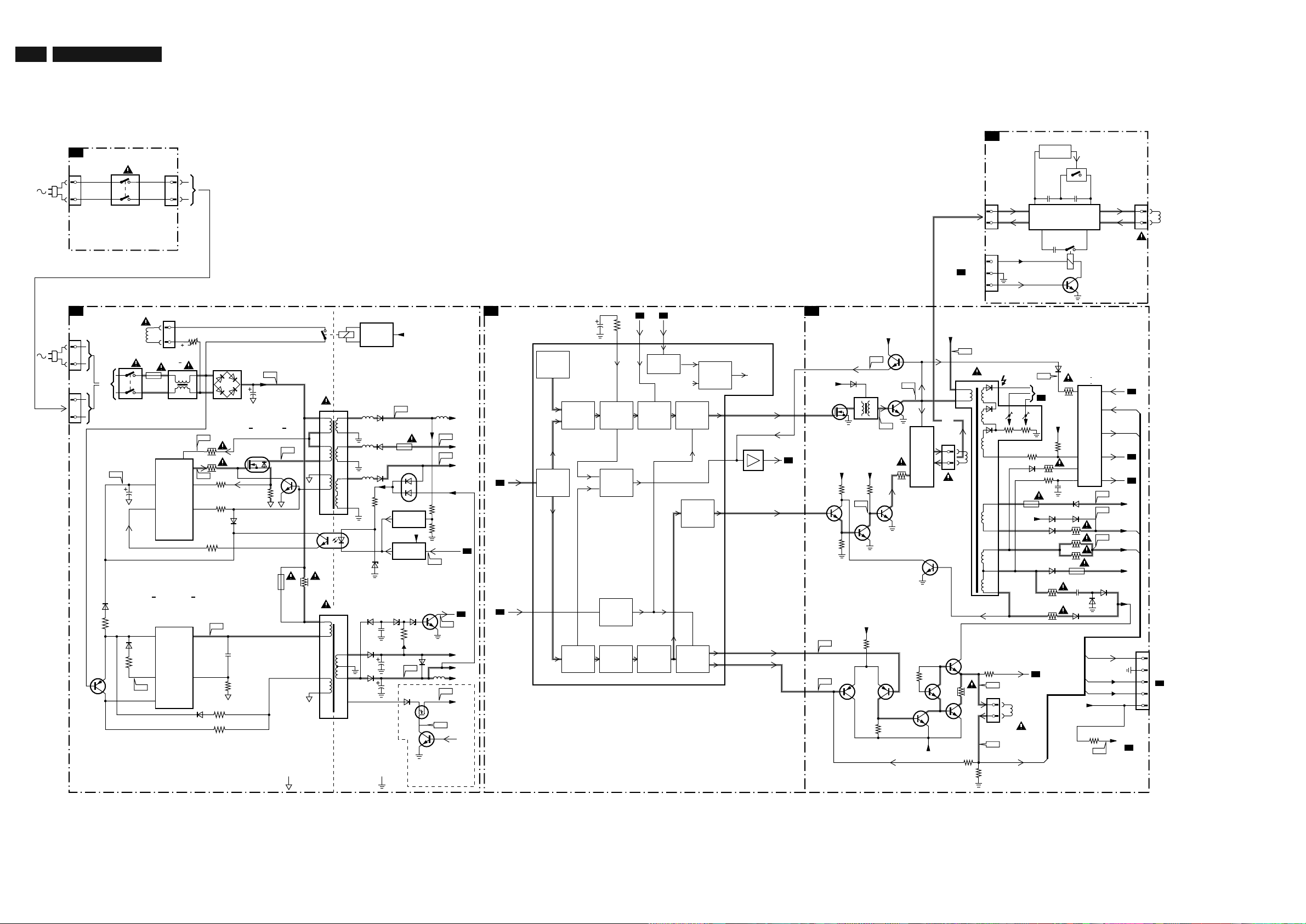
36
L04.1L
Diagrama em Blocos da Fonte de Alimentação e Deflexão
FONTE DE ALIMENTAÇÃO E DEFLEXÃO
ALIMENTAÇÃO
FRONT INTERFACE
J
1211
A1
1505
1505
1
2
1231
MAINS
SWITCH
(not USA)
POWER SUPPLY
Degaussing
1506
OR
MAINS
SWITCH
(not USA)
I511
6512
3519
7532
2511
6533
3530
1212
1
2
1504
5500 :
5502
7511
TEA1506T
DRAIN
DRIVER
Vcc
CONTROL
IC
CTRL
DEMAG
STANDBY
SUPPLY
7531
TEA1620
Vcc
CONTROL
IC
REG
SOURCE
AUX
SENSE
DRAIN
3507
t
6500
AC
I513
3513
14
3514
11
I519
3532
9
3517
7
3518
I533
14
2534
12
3538
6532
3534
3531
F508
2505
DC
MAIN
SUPPLY
7512
G
3516
6511
Coil
1500
T4E
2
6
3
6
I531
11
9
8
4
I516
D
S
5
3
7514
2
35321532
1A
4
5
1
2
HOT GROUND COLD GROUND
LINEARITY & PANORAMA
TO 1221
A5
CONNECTIONS
G
ONLY FOR:
28"WSRF LA/NA
32" WSRF LA/NA
28" WS-SF LA
1404
4
1
1462
1
2
3
+9V
I2SD/1
7460
ACTIVATING
CIRCUIT
2466
LINEARITY AND
PANORAMA
CORRECTION
2474
2475
7462
7463
2464
2467
1463
1461
4
1
HOR.
DEFL.
COIL
DEFLECTION
HERCULES
Vbatt
-Vaudio
+Vaudio
+6VA
A4
A4
+3V
+6VA
+6VA
+6V
Vaux
2x
A4
INTF_Y GREEN_IN
A5
EHTinfo
A2
56
97
7200-H
(SYNC)
VIDEO
IDENT
MAIN
SYNC
SEPARATOR
EHTo
PHI 1
DETECTOR
VERTICAL
SYNC
SEPARATOR
2240
HORIZONTAL
GENERATOR
PROTECTION
VERTICAL
7541
1503
43
ENERGIZING
2
5520
4
3
5531
CIRCUIT
1
(optional)
5551 5552
17
18
5562
13
14
5561
10
11
1
7515
TCET1103
2
6564
6535
10
9
6536
8
6
6551
6563
6562
3571
6573
F552
1543
7571
REFERENCE
7573
STANDBY
6565 6566
2564
2535
2536
V_DG
6571
CIRCUIT
CIRCUIT
3565
F536
6537
+3V3
G
7536
7561
6676
DS
I573
7535
For IDTV only
F563
F561
3575
3576
Stdby_Con
POWER-DOWN
F564
5537
F537
I548
3232
OSC.
SAND-
CASTLE
X-RAY
DIVIDER
112
A2 A2
EHTinfo
113 116
VERTICAL
GUARD
DETECTOR
PHI 2
DETECTOR
VERTICAL
SAW-
THOOTH
Vguard
HORIZONTAL
OUTPUT
E/W
+
GEOMETRY
VERTICAL
OUTPUT
+
GEOMETRY
R.G.B.
BLANKING
TO RGB
PROC.
7207
HDRIVE
HD
SANDCASTLE
A5
EW_DRIVE
VDRA
VDRB
62
63
108
106
107
LINE + FRAME DEFLECTION
A2
LINE
F412
HD
6486
-9V
5402
7404
E/W
+8V
+8V
3420 3440
7410
I417
7484
3498
FRAME
+9V
F460
F461
3462
7455 7456
+6VA
7408
7405
BU4508DX
F418
7406
3463
3497
F414
LINE
OUTPUT
CIRCUIT
+
E/W
CORR.
3465
7452
-12V
7411
7454
Vbatt
OR
1404
1
2
7451
7453
3
1
F402
HOR.
DEFL.
COIL
3461
3466
5445
3474
3471
F458
1491
1
2
F459
EHT
FOCUS VG2
10
6
5
7
8
9
Vguard
VER.
DEFL.
COIL
FRAME_FB
1454
3442
6481
Vbatt
A4
I433
TO
CRT
B1
+Vbatt
3481
3410
6483 6484
6453
6456
3457
3455
6401
3411
3451
2403
6452
3458
3484
3485
1452
2456
6459
Vbatt
7401 : 7403
7480 : 7483
FRAME_FB
EHTb
EHTb
+
EHTinfo
+
EHTinfo
BCL
PROC.
F452
F453
VIDEO/SUPPLY
F455
6454
6455
EHTb
FILAMENT
VIDEO/SUPPLY
3401
F401
E_14480_024.eps
POWER-DOWN
A1
A4
BCL
A4
-12V
FILAMENT
+9V
VT_SUPPLY
A4
270204
1401
5
4
3
2
1
TO 1351
B1
CRT

p
Layout Mono Carrier
37L04.1L
F001 A8
F002 A7
F003 A7
F004 A7
F005 A8
F006 A6
F007 A8
F008 A8
F009 B4
F010 A7
F011 A8
F101 B8
F102 B8
F103 B8
F104 B8
F105 B8
F106 B8
F107 B8
F108 B8
F109 B8
F110 C8
F111 B8
F112 C8
F113 C8
F115 C7
F116 C7
F117 C7
F119 A8
F120 A8
F121 A8
F122 B8
F123 B8
F138 B7
3139 123 5673.1
F200 B4
F201 C5
F202 B5
F203 B5
F204 C5
F205 C5
F206 C6
F207 B5
F208 B6
F209 A5
F210 A4
F211 A4
F212 A5
F213 A5
F214 B5
F215 B6
F216 C6
F217 C6
F218 C6
F219 B7
F220 B7
F221 B7
SERVICE TEST POINT
F222 C7
F223 B7
F224 C6
F225 C6
F226 B6
F227 A4
F228 C5
F229 C5
F230 B5
F232 B5
F233 B5
F237 B5
F238 B4
F239 B5
F240 C5
F241 C6
F242 C6
F243 C6
F244 B5
F245 C6
F247 A6
F248 A6
F249 A7
F250 C6
F251 B5
F270 B5
F401 C4
F402 D6
F404 D6
F407 D6
F412 C6
F414 E7
F415 E6
F416 E6
F417 E5
F418 D6
F419 D6
F420 D7
F451 C8
F452 C7
F453 D7
F454 C7
F455 D7
F456 E7
F457 E7
F458 C7
F459 C7
F460 C7
F461 C7
F462 E7
F463 D8
F464 E5
F465 E5
F466 E8
F500 C2
F501 D2
F502 D2
F503 E2
F504 E2
F505 E2
F506 E2
F507 E2
F508 E3
F509 E4
F510 D5
F535 C4
F536 C5
F537 C3
F541 C3
F542 C3
F551 C5
F552 D5
F561 C4
F562 D4
F563 C4
F564 C5
F573 C5
F581 B3
F582 B4
F583 C4
F682 B1
F683 B1
F685 B1
F691 C1
F692 D1
F693 E1
F694 C1
F695 C1
F696 D1
F697 E1
F698 C1
F699 D1
F901 B3
F903 B2
F904 B1
F905 B2
F910 B3
F911 B3
F950 B3
F951 B3
F952 A3
F953 A3
F955 A3
I001 A8
I002 A8
I003 A7
I004 A7
I005 A5
I006 A5
I007 A7
I008 A5
I009 A5
I010 A5
I011 A7
I012 A7
I013 A6
I014 A8
I015 A8
I016 A7
I017 B5
I104 B8
I105 B7
I106 B7
I107 B8
I108 B7
I109 B7
I110 B7
I111 B8
I112 B7
I113 C8
I114 B8
I115 C8
I116 B7
I117 B8
I118 A7
I119 A7
I120 B7
I201 A5
I203 A5
I204 A5
I205 A5
I206 A5
I207 B6
I208 C5
I209
I210
I211 C6
I212 B6
I213 A5
I214 A5
I215 A6
I216 B6
I217 B7
I218 B6
I219 B6
B6
I222 B5
B6
I223 B5
I224 B4
I225 B5
I226 C6
I227 A5
I228 B5
I229 C5
I230 B5
I231 B5
I232 A7
I233 B7
I234 A4
I235 B5
I236 B5
I240 A4
I241 A4
I401 E7
I402 E6
I403 E7
I404 E7
I405 E7
I406 E7
I407 E7
I409 E8
I410 E6
I412 E6
I413 C6
I414 D6
I415 C6
I416 C5
I417 D5
I418 D6
I419 C6
I421 D7
I422 D7
I423 D5
I424 E8
I425 C6
I426 D7
I427 D5
I428 D6
I429 E8
I430 E6
I431 C7
I432 D6
I433 E6
I434 C5
I443 E7
I444 E7
I445 E7
I446 C5
I448 E7
I449 D8
I451 D7
I452 E8
I453 D7
I455 D7
I456 D8
I457 D7
I458 D7
I459 D7
I460 C8
I461 C8
I462 C8
E_14480_029.eps
200204
I463 D8
I464 C8
I465 E7
I466 D7
I467 E8
I468 D7
I469 E8
I470 D8
I471 C8
I472 C7
I473 E5
I474 E6
I475 D8
I501 E3
I502 E3
I503 E2
I504 E2
I505 D1
I506 E3
I507 D3
I511 E5
I513 E5
I514 D4
I515 E4
I516 E4
I517 E4
I518 E5
I519 E5
I520 E5
I521 E4
I523 E5
I524 E5
I527 E5
I529 D3
I531 D3
I532 D3
I533 D3
I535 D3
I536 D3
I537 C4
I538 C3
I539 D3
I540 D4
I541 D4
I542 C3
I543 C2
I544 D3
I545 C3
I546 C3
I547 C3
I548 C3
I551 D5
I552 D5
I553 D3
I554 D4
I555 D4
I556 D4
I557 D3
I561 D4
I562 D4
I565 C4
I571 D5
I572 C5
I573 D5
I574 D5
I575 D5
I576 D5
I577 D5
I578 D5
I579 D4
I582 B4
I583 B4
I584 B4
I585 B4
I586 B4
I587 C4
I588 B4
I681 E1
I682 B1
I683 B1
I686 C1
I687 D1
I688 C1
I689 D1
I691 E1
I693 D1
I909 B3
I910 C3
I911 C3
I913 C3
I914 C2
I915 C3
I916 C2
I918 C3
I919 C2
I920 B3
I921 C2
I922 C2
I924 B3
I925 B3
I926 B2
I927 C2
I928 B1
I930 B2
I934 B2
I935 B1
I936 B2
I937 C2
I938 B2
I939 B2
I940 B2
I941 B2
I942 C3
I943 B2
I944 C3
I945 C2
I946 B3
I948 B3
I951 B3
I952 A3
I953 A3
I954 A3
I955 B3
I956 A3
I957 A3
I958 B4
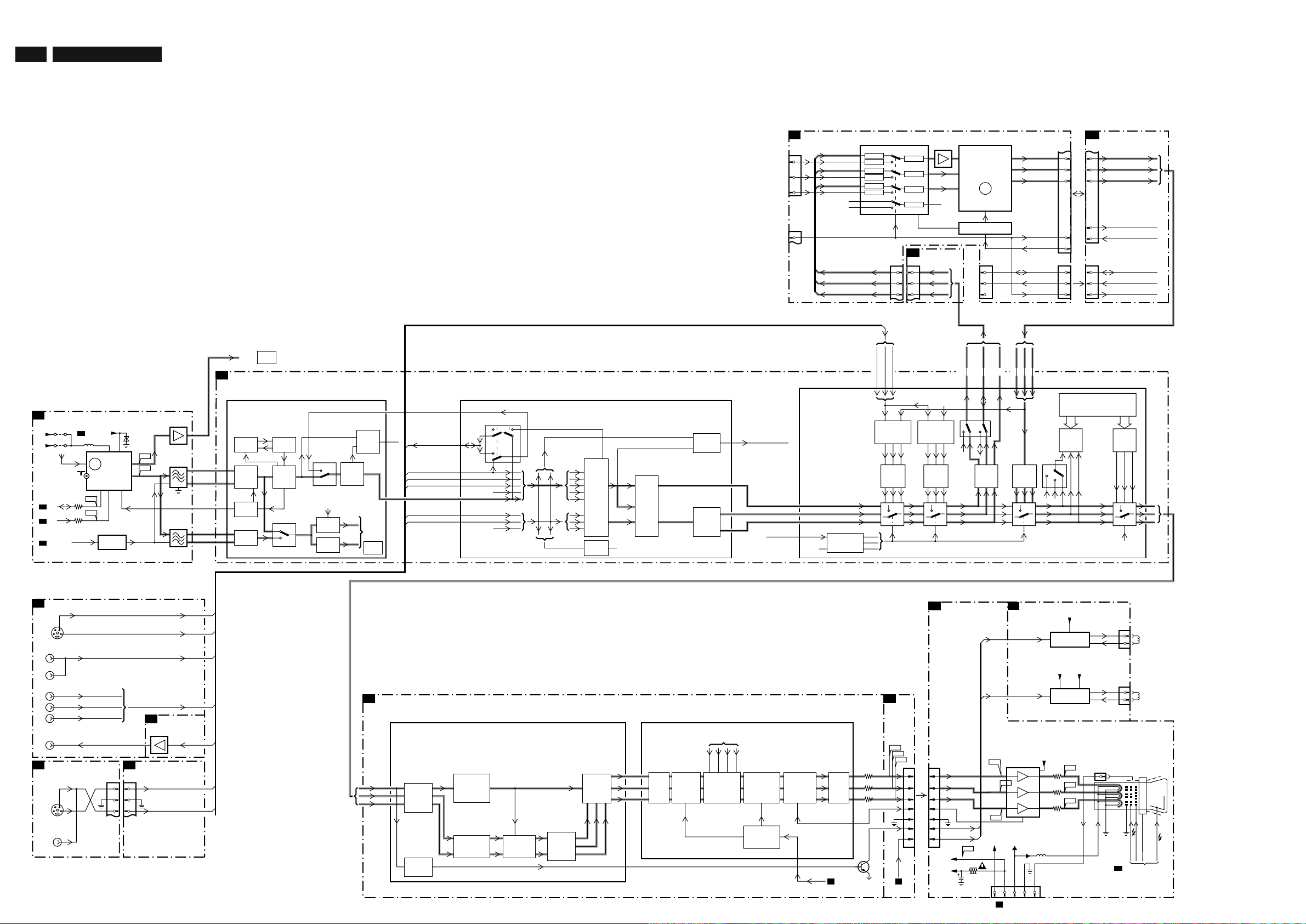
38
L04.1L
Diagrama em Blocos Vídeo
A3
+5VS
+5V
A4
A4
A4
TUNER IF
SDA
SCL
SEL-LLPIM
9002
ADC
A5
1212
1206
4
6
8
9
10
1
3
6
CONN.
INTF_Y/GREEN_IN
INTF_Pb/BLUE_IN
INTF_Pr/RED_IN
SANDCASTLE
DAC
INTF_FBL
SDA
SCL
INTF_BBL
DINT
Y
Pr
Pb
LTI/CTI INTERFACE
1214
1216
H
1
3
5
1
INTF_Y_OUT
INTF_Y
INTF_U_OUT
INTF_Pb
INTF_V_OUT
INTF_Pr
INTF_FBL
7611
TDA8601T
2
6
3
7
4
8
15
14
CLAMP
CLAMP
CLAMP
CLAMP
CLAMP
CLAMP
3-STATE
3-STATE
3-STATE
3-STATE
165
A5
1212
SC1_BLUE_IN
51
YUV
RGB
DVD
1212
1
2
3
SC1_RED_IN
SC1_GREEN_IN
49
50
YPrPb2/
YPrPb3
SELECTION
DVD
TO
DVD
DVD
1
2
3
SELECTION
INTF_Y_OUT
INTF_U_OUT
INTF_V_OUT
TO
See block
diagram
AUDIO
AUDIO
PART
HERCULES
A4
7200-A (IF)
7003
1002
1003
1004
SSIF
VIF_1
VIF_2
SIF1
SIF2
86
SOUND
TRAP
FM/QSS
AM
SWITCH
TO
AUDIO
PART
See block
diagram
AUDIO
PHASE
DISC
24
VIDEO
IF
25
RF
31
TUNER IF
AGC
29
AUDIO IF
30
QSS/AM
VCO
VIDEO
DEMOD
PLL
PLL
SOUND
MIXER
AM
SOUND
DET.
N.C.
SW_SC2_CVBS
SC1_CVBS_IN
SC2_Y/CVBS_IN
SIDE_Y/CVBS_IN
SC2_CHROMA_IN
SIDE_CHROMA_IN
VT_SUPPLY
A2
50019003
1000 6, 7 9
ERR
3001
3000
10
TV
I002
I001
FM
FM-RADIO
TUNER
+
TV TUNER
5
4
7001
FILTER
SELECTION
VT
AGC
FM
IF
1
6001
BZX79-C33
F002
10
F004
11
7200-B (CVBS I/O + FILTERS + COLOUR DECODING)
81
74
71
78
CVBS1
70
77
INPUT
SWITCH
VIDEO
IDENT
CVBS/Y
C
COMB
FILTER
&TRAP
SWITCH
CHROMA/CVBS
OUTPUT
SWITCH
PAL, NTSC
SECAM
DECODER
INTF_CVBS_OUT
65
YintYint
Uint
Vint
SC1_FBL
N.C.
N.C.
7200-C
INSSW352
(RGB/YPrPb/YUV
INPUT SWITCHING)
Yint
Uint
Vint
SELECTION
LOGIC
12
11
10
13
RGB2/
RGB3
RGB
TO
DVD
7630
7635
RGB
7610
TDA9178T
6
YIN
LTI/CTI
8
UIN
PROC.
9
ERR
VIN
15
SC
1
PULSE FORMER
1
SDA
SCL
3
N.C.
INTF_U-OUT58INTF_Pb/BLUE_IN
INTF_V-OUT
54
53
DVD
TO
YUV
19
YOUT
17
UOUT
16
VOUT
INTF_Y_OUT
INTF_Y/GREE_IN
55
57
YUV
TO
DVD
Pb_2
Pr_2
INTF_FBL
SANDCASTLE
SDA
SCL
INTF_BBL
INTF_Pr/RED_IN
59
YUV
1212
Y_2
4
6
8
9
10
12061215
1
3
6
DIGITAL SIGNAL PROC.
- 4:3 LINEAR/NON-LINEAR SCALING
- DOUBLE WINDOW PROC.
REAR I/O CINCH
A8
SVHS
154
AV1
V
AV2
V
YUV INPUT
Y
U
V
MONITOR
OUTPUT
V
SIDE AV
D
SVHS
154
VIDEO
IN
SC1_FBL
CRT
F242
ROT
B1
13311204
B
1
1
2
3
4
5
6
7
G
2
R
3
4
5
6
7
+200V
+200VA
BC_INFO
SVM
ROT
V14
2351
3351
1351
SC2_Y/CVBS_IN
32
32
SC1_GREEN_IN
SC1_BLUE_IN
SC1_RED_IN
Y
C
SC2_CHROMA_IN
SC1_CVBS_IN
SC2_CVBS_OUT
A5
1207
1252
7
6
5
CONNECTION
7
6
5
A5
SW_SC2_CVBS
SIDE_CHROMA_IN
SIDE_Y/CVBS_IN
A4
HERCULES
Y
Pr
Pb
7200-D (YUV PROCESSING)
PEAKING
SCAVEM
PROC.
WHITE/BLACK
STRETCH
GAMMA COR.
TINT CONTROL
SKINTONE
A5
7200-E (RGB PROCESSING + CATHODE CALIBRATION)
FROM µP PART
R_OSD
G_OSD
B_OSD
OSD
INSERTION
FBL
BRIGHTNESS
+
PEAK WHITE
LIM.
BEAM
CURRENT
LIM.
CATHODE
CALIBRATION
46
42
OUTPUT
43
STAGE
44
45
BCL
A2 A4
R
RGB
ADDER
R_Y
G_Y
MATRIXSATURATION
B_Y
G
B
64
CLAMP
+
MUTE
BLUE
STRETCH
&
CONTRAST
3226
3227
3228
7308
BOUT
GOUT
ROUT
IBLACK
SVM
F240
F241
SCAVEM
B2
ROT
SVM
V13
7330
3
V11
1
2
V12
VSVM
FILAMENT
1351
123 45
to 1401
A2
DEFLECTION
FILAMENT
1381
1
ROTATION
OUTPUT
FILAMENT
VSVM
SCAVEM
OUTPUT
+200VA
V16
3332
7
B
3334
9
G
3336
8
R
5
5352
EHT-b
1332
11
V15
V14
B
6
G
8
R
10 9 5 7 1
ROTATION
COIL
2
(OPTIONAL)
1361
1
SCAVEM
COIL
2
(OPTIONAL)
AQUADAG
DEFLECTION
FOCUS
VG2
A2
FROM DEFLECTION
E_14480_027.eps
CRT
25kV
EHT
270204

Layout do Painel CRT & LTI
CRT
3139 123 5674.1
F331 A2
F332 A2
F333 A2
F334 A2
F335 A2
F336 A2
F338 A2
F339 A1
F340 A1
F341 A1
F351 A2
F352 A2
F353 A2
F354 A2
F356 A1
F360 A2
F361 A1
F362 A1
F381 A1
F382 A1
I330 A2
I331 A2
I332 A2
I333 A2
I334 A2
I335 A2
I336 A1
I337 A2
I351 A2
I353 A1
I355 A1
I357 A2
I360 A1
I361 A1
I362 A1
I363 A1
I364 A1
I365 A1
I366 A1
I367 A1
I368 A1
I369 A1
I370 A1
I371 A1
I372 A1
I373 A1
I374 A1
I375 A1
I381 A1
I383 A1
I384 A1
I385 A1
I386 A1
I387 A1
39L04.1L
LTI/CTI INTERFACE
3139 123 5740.1
1610 A2
1611 A2
1612 A1
1613 A2
1614 A1
1616 A1
1617 A2
1618 A1
1619 A2
1620 A1
1621 A2
1622 A1
1623 A1
1624 A2
1626 A2
1627 A1
1628 A1
1633 A2
E_14480_069.eps
270204
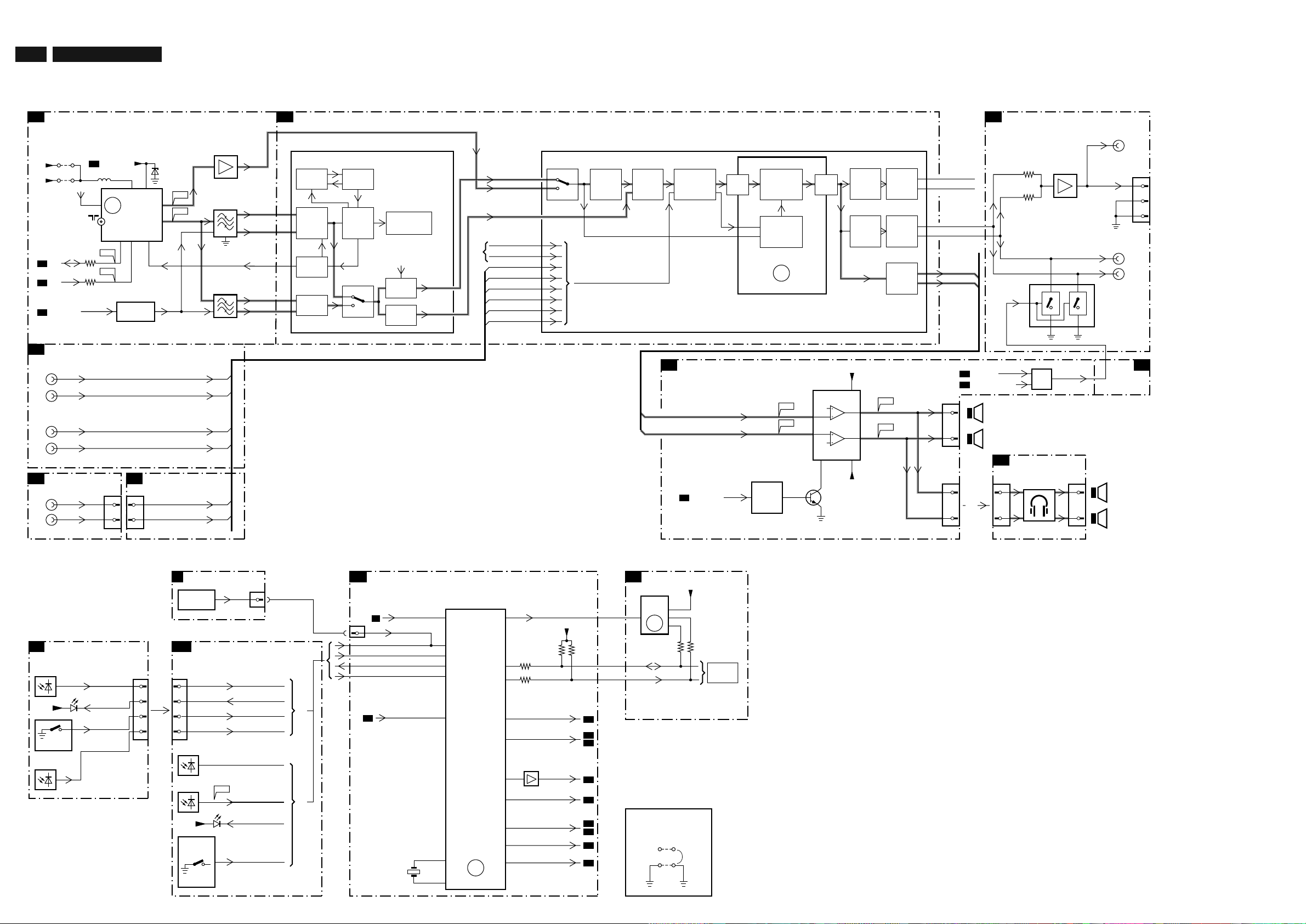
40
L04.1L
Diagrama em Blocos Áudio / Controle
AUDIO
TUNER IF
A3
7003
1002
1003
1004
+5V
+5VS
SDA
A4
SCL
A4
SEL-LLPIM
A4
REAR I/O CINCH
A8
AV1
L
R
AV2
L
R
SIDE AV
D
L
R
9002
FM
3001
3000
VT_SUPPLY
A2
50019003
1000 6, 7 9
2
ERR
10
TV
I002
I001
1252
3
1
FM-RADIO
TUNER
+
TV TUNER
5
4
7001
FILTER
SELECTION
A5
1207
3
1
6001
BZX79-C33
VT
F002
10
FM
F004
11
IF
AGC
1
SC1_L_IN
SC1_R_IN
SC2_L_IN
SC2_R_IN
CONNECTIVITIES
SIDE_L_IN
SIDE_R_IN
SSIF
VIF_1
VIF_2
RF
SIF1
SIF2
A4
24
25
31
29
30
HERCULES
7200-A (IF)
PHASE
DISC
VIDEO
IF
TUNER IF
AGC
AUDIO IF
QSS/AM
VCO
VIDEO
DEMOD
PLL
To VIDEO PART
see block diagram
VIDEO
PLL
SOUND
MIXER
AM
SOUND
DET.
FM/QSS
AM
N.C.
FM/QSS
SSIF
AM
INTF_R_IN 75
INTF_L_IN 76
SC2_R_IN 72
SC2_L_IN 73
SIDE_R_IN 79
SIDE_L_IN 80
SC1_R_IN 94
SC1_L_IN 95
7200-F (AUDIO)
DIGITAL PART
96 93
FM
DEM.
AMPLI
+
MUTE
MAIN_OUTL
MAIN_OUTR
AUDIO
SOURCE
SELECTION
AUDIO AMPLIFIER
A7
A4
VOL_MUTE
PROCESSING
DECODER
7991
7992
VOLUME
+
MUTE
DIGITAL
SOUND
DIGITAL
STEREO
SOUND
ERR
19
I951
I952
7990
TDA2616Q
1
9
2
7991
ADC DAC
AUDIO
SELECT
AUDIO
SELECT
V AUDIO+1
7
5
-V AUDIO
SCART
CINCH
OUTPUT
HP
OUTPUT
LS
OUTPUT
F952
4
F955
6
SC1_R_OUT
92
SC2_R_OUT
66
67
68
69
SC1_L_OUT
N.C.
SC2_L_OUT
MAIN_OUTR
MAIN_OUTL
A4
A4
1281
5
2
1280
1
2
A8
Stby_Con
POWER_DOWN
L 8 Ohm/15W
R 8 Ohm/15W
OR
REAR I/O CINCH
3164
3161
MUTING
SIDE AV
D
5
2
7140
7993, 7994
MUTE
7103
MUTING
12781254
1
2
SUBWOOFER
(optional)
SPDIF
(optional)
1228
MONITOR
OUT
L
R
A5
L 8 Ohm/15W
R 8 Ohm/15W
1
2
3
CONTROL
FRONT INTERFACE
J1
(PARTLY)
6692
TSOP1836
+3.3V
ON/OFF
USA only
6693
6691
KEYBOARD
LIGHT_SENSOR
LED
TOP CONTROL
E
LOCAL
KEYBOARD
FRONT CONTROL
A9
1693
3
IR
4
5
6
1693
3
4
5
6
6693
6692
TSOP1836
+3.3V
LOCAL
KEYBOARD
(USA only)
F692
+
ON/OFF
6691
1010
2
LED
KEYBOARD
LIGHT_SENSOR
LIGHT_SENSOR
LED
KEYBOARD
IR
OR
IR1
OR
HERCULES (CONTROL)
A4
?
1682
2
KEY_PROTN
IR
LED
LIGHT-SENSOR
A1
24MHz
PWRDOWN
POWER_DOWN
1205
7200-G (Control)
TDA12001H1
31
I/O PORTS
9
32
IIC BUS
30
TRANSCEIVER
14
31
OUTPUTS
TELETEXT
(close caption)
119
118
+
+
PWM
+
CPU
+
+
ROM
RAM
ERR
20
22
3207
20
3214
21
18
15
17
16
23
24
25
WRITE_PROTECT
VOL_MUTE
Stdby_Con
7205
ROT
SEL_LLPIM
I2SD/1
Reset__5V
SEL_SC2_INTF
+3.3V
32043202
SDA
SCL
A7
A1
A7
B2
A3
A5
G
A5
A5
FEATURES
A5
EEPROM
(NVM)
7
ERR
9
SERVICE DUMPER
9275
9252
+3.3V
8
6
5
36043605
see
IIC
DIAGRAM
SDM
E_14480_025.eps
270204
